Kodak 5300 ALL-IN-ONE PRINTER Manuel utilisateur
PDF
Télécharger
Document
EasyShare 5300 Imprimante tout-en-un Guide d'utilisation Eastman Kodak Company Rochester, New York 14650 © Eastman Kodak Company, 2007 Kodak et EasyShare sont des marques de commerce de Eastman Kodak Company. Le terme, la marque et les logos Bluetooth sont la propriété de Bluetooth SIG, Inc. et sont utilisés sous licence par Kodak. ©1989-2007 I.R.I.S. (Image Recognition Integrated Systems). Tous droits réservés. Table des matières Vue d'ensemble du produit ................................................................................................................... 1 Principaux composants ..................................................................................................................................... 1 Présentation du panneau de commande..................................................................................................... 2 Voyants d'état .................................................................................................................................................... 4 Écran à cristaux liquides .................................................................................................................................. 8 Fentes de cartes mémoire et port USB ........................................................................................................ 9 Présentation ........................................................................................................................................... 12 Branchement de l'alimentation .....................................................................................................................12 Installation la tête d'impression....................................................................................................................12 Installation des cartouches d'encre ............................................................................................................ 14 Accessoire d'impression recto verso...........................................................................................................15 Mise en route .................................................................................................................................................... 16 Menus ..................................................................................................................................................................17 Page de démonstration ................................................................................................................................. 20 Transfert de photos..........................................................................................................................................21 Configuration des paramètres.......................................................................................................................21 Manipulation et chargement du papier ............................................................................................ 25 Vitre du numériseur ........................................................................................................................................25 Chargement du bac principal........................................................................................................................26 Chargement du bac photo.............................................................................................................................28 Chargement d'enveloppes.............................................................................................................................29 Chargement d'étiquettes .............................................................................................................................. 30 Impression .............................................................................................................................................. 31 Impression de photos à partir d'un appareil photo.................................................................................32 Impression de photos à partir du panneau de commande ...................................................................32 Impression d'un index.....................................................................................................................................33 Impression de photos à partir d'une épreuve...........................................................................................34 Photos marquées (DPOF) .............................................................................................................................34 Impression Bluetooth......................................................................................................................................35 Photos panoramiques .....................................................................................................................................36 Impression avec un ordinateur.....................................................................................................................36 Mise en page.....................................................................................................................................................37 Paramétrage des options d'impression..................................................................................................... 49 Prévisualisation de photos..............................................................................................................................51 Copie ...................................................................................................................................................... 56 Copie au moyen du panneau de commande ............................................................................................56 Guide d’utilisation i Table des matières Numérisation ........................................................................................................................................ 64 Numérisation au moyen du panneau de commande.............................................................................64 Entretien ................................................................................................................................................ 68 Entretien général ............................................................................................................................................. 68 Nettoyage de la vitre du numériseur.......................................................................................................... 68 Nettoyage du couvercle du numériseur .................................................................................................... 69 Formatage de la carte mémoire .................................................................................................................. 69 Impression d'une page de diagnostics.......................................................................................................70 Mise à jour du micrologiciel .........................................................................................................................70 Cartouches d'encre.........................................................................................................................................70 Tête d'impression............................................................................................................................................ 73 Assistance ............................................................................................................................................. 77 Communiquer avec Kodak............................................................................................................................ 77 Garantie limitée ............................................................................................................................................... 77 Assistance téléphonique ............................................................................................................................... 79 Dépannage ......................................................................................................................................................... 81 Annexe ................................................................................................................................................... 92 Caractéristiques de l'imprimante tout-en-un .......................................................................................... 92 Configuration système................................................................................................................................... 93 Types de papier ............................................................................................................................................... 93 Sécurité .............................................................................................................................................................. 95 Conformité aux réglementations ................................................................................................................ 96 Glossaire................................................................................................................................................ 99 Index...................................................................................................................................................... 101 ii Imprimante tout-en-un Kodak EasyShare 5300 1 Vue d'ensemble du produit Vue d'ensemble du produit L'imprimante tout-en-un Kodak EasyShare 5300 permet d'imprimer, de copier et de numériser des photos ou des documents. De nombreuses fonctions sont accessibles directement à partir du panneau de commande. Vous pouvez commander des accessoires en option afin d'optimiser les performances de l'imprimante tout-en-un Kodak EasyShare. Principaux composants 1 Couvercle du numériseur 10 Guide de longueur du papier 2 Écran à cristaux liquides 11 Bac principal 3 Panneau de commande 12 Extension du plateau de sortie 4 Porte d'accès de l'imprimante 13 Guide de largeur du papier 5 Indicateur de carte mémoire 14 Plateau de sortie 6 Fentes de cartes mémoire 15 Porte d'accès arrière 7 Port USB 16 Connecteur d'alimentation 8 Voyant du bac photo 17 Port USB 9 Bac photo Guide d'utilisation 1 Chapitre 1 Présentation du panneau de commande Numéro Nom Description Écran à cristaux liquides Affiche les photos, les messages, les états et les menus de l'imprimante. 2 Bouton Zoom + En mode Photo Preview (Prévisualisation photo), permet d'agrandir la photo de 1,5x. À chaque pression, le zoom augmente par incréments de 0,5x, jusqu'à un niveau maximum de 5x. En mode Multiview (Affichage multiple), affiche la photo actuelle en mode de prévisualisation. 3 Bouton Proofsheet (Épreuve) Si des photos sont stockées dans une carte mémoire ou sur un périphérique hôte USB raccordé à l'imprimante, appuyez sur ce bouton pour afficher le menu Épreuve. 4 Bouton Transfer (Transfert) Permet de transférer des images à partir d'un périphérique connecté à un port hôte USB, ou encore au moyen de la norme PictBridge ou du protocole PTP (Picture Transfer Protocol). 5 Bouton Copy (Copier) Appuyez sur ce bouton pour passer en mode Copie (Copie). Le voyant s'allume alors. 6 Bouton Photo Appuyez sur ce bouton pour passer en mode Print (Impression). Le voyant s'allume alors. 7 Bouton Help (Aide) Affiche le menu d'aide. 1 2 Imprimante tout-en-un Kodak EasyShare 5300 Vue d'ensemble du produit Numéro Nom Description 8 Bouton OK Permet de valider une sélection effectuée à l'aide des boutons quadridirectionnels. 9 Bouton Marche/Arrêt Allume ou éteint l'imprimante tout-en-un EasyShare. 10 Voyant Marche/Arrêt De couleur verte lorsque l'imprimante démarre, est prête ou est en mode Standby (Veille). Rouge clignotant en cas d'erreur. Éteint en mode Sleep (Veille prolongée). 11 Voyant Attention Fixe ou clignotant pour signaler une erreur ou un avertissement. 12 Bouton Start (Démarrer) Permet de lancer un travail d'impression, de copie ou de numérisation. Clignote lorsque l'imprimante est occupée. 13 Bouton Cancel (Annuler) Annule l'opération en cours. Est allumé pendant l'annulation ou la configuration. 14 Bouton Permet de naviguer vers le haut a, le bas b, la gauche _ et la droite `. quadridirectionnel 15 Bouton Menu Affiche l'écran du menu principal. 16 Bouton Scan (Numériser) Appuyez sur ce bouton pour passer en mode Scan (Numérisation). Le voyant s'allume alors. 17 Bouton Rotate (Rotation) Fait pivoter la photo affichée de 90 degrés dans le sens des aiguilles d'une montre. Bouton Zoom – Lorsque l'imprimante tout-en-un EasyShare est en mode de prévisualisation photo, appuyez sur ce bouton pour activer l'affichage multiple. Si une photo a été agrandie à l'aide du bouton Zoom +, appuyez sur le bouton Zoom – pour réduire la valeur d'agrandissement par incréments de 0,5x. 18 Guide d'utilisation 3 Chapitre 1 Voyants d'état Les tableaux qui suivent contiennent des renseignements relatifs aux voyants de l'imprimante tout-en-un EasyShare. Voyants du panneau de commande État du voyant Cause Action/solution Tous les voyants sont éteints. L'imprimante est éteinte. Appuyez sur le bouton Marche/Arrêt pour allumer l'imprimante. L'imprimante n'est pas sous tension. Vérifiez le voyant du câble d'alimentation. L'imprimante est en cours d'initialisation. Aucune : attendez que l'imprimante termine le processus d'initialisation. Le bouton Marche/Arrêt clignote et le message suivant s'affiche à l'écran : Kodak EasyShare System Starting Up (Please Wait) (démarrage du système EasyShare) Les cinq boutons au bas de l'écran clignotent de gauche à droite. Voyant du câble d'alimentation État du voyant Cause Action/solution Le voyant du cordon d'alimentation est éteint. Le câble d'alimentation n'est pas branché correctement. Rebranchez correctement le câble d'alimentation. Le câble d'alimentation entre l'imprimante et la prise murale n'est pas branché correctement. Rebranchez correctement le câble d'alimentation. La prise ne fournit pas le courant nécessaire. Testez la prise en y branchant un appareil fonctionnel. Faites vérifier la prise par un électricien. L'alimentation ne fonctionne peut-être pas correctement. Visitez le site Web Kodak.com pour obtenir des procédures de dépannage supplémentaires ou communiquez avec le centre d'appels Kodak de votre région. Le câble d'alimentation est correctement branché. Vérifiez si le câble d'alimentation est branché correctement à l'arrière de l'imprimante. Le voyant du câble d'alimentation est allumé. 4 Imprimante tout-en-un Kodak EasyShare 5300 Vue d'ensemble du produit Voyant Marche/Arrêt État du voyant Cause Action/solution Le voyant est éteint. L'imprimante est éteinte. Appuyez sur le bouton Marche/Arrêt pour allumer l'imprimante. L'imprimante n'est pas sous tension. Vérifiez le voyant du câble d'alimentation. Vérifiez l'imprimante. Vérifiez si le voyant du bac photo est allumé. S'il est allumé depuis plus de 20 secondes et que le voyant Marche/Arrêt ne s'allume pas, débranchez l'alimentation pendant 5 secondes puis rebranchez-la. Si le voyant du bac photo ne s'éteint pas après 20 secondes et que le voyant Marche/Arrêt s'allume, communiquez avec Kodak. Le voyant est vert. L'imprimante est allumée et prête. None (Aucune) Le voyant clignote en vert. L'imprimante est occupée. Aucune : fonctionnement normal lors d'un travail d'impression, de copie, de numérisation ou autre. L'imprimante est en cours d'initialisation. Aucune : attendez que l'initialisation de l'imprimante soit terminée (environ 30 secondes). Si le voyant vert clignote toujours, l'imprimante a peut-être un problème. Visitez le site Web Kodak.com pour obtenir des procédures de dépannage supplémentaires ou communiquez avec le centre d'appels Kodak de votre région. Le voyant clignote en jaune. L'imprimante a détecté une erreur. Débranchez l'imprimante pendant 5 secondes, puis rebranchez-la. Si le problème persiste, consultez l'écran ACL pour plus d'informations. Communiquez avec Kodak pour obtenir de l'aide. Vérifiez si un message apparaît sur le moniteur d'état de l'ordinateur. Le voyant clignote en rouge. L'imprimante a détecté une erreur qui nécessite votre intervention. Vérifiez si un message apparaît sur l'écran à cristaux liquides ou sur le moniteur d'état de l'ordinateur. Le voyant clignote en alternance en rouge, en jaune et en vert. L'imprimante n'a pas détecté de tête d'impression. Installez une tête d'impression et des cartouches d'encre. Guide d'utilisation 5 Chapitre 1 Voyant d'état du bac photo État du voyant Cause Action/solution Le voyant du bac photo est éteint. Le bac photo n'est pas engagé. Poussez sur le bac photo pour l'enclencher si vous souhaitez imprimer des photos 4 po x 6 po. L'imprimante est éteinte. Appuyez sur le bouton Marche/Arrêt pour allumer l'imprimante. Le bac photo est engagé. Tirez sur le bac photo pour le retirer si vous ne souhaitez pas imprimer de photos 4 po x 6 po. L'imprimante est en cours d'initialisation. Aucune : attendez que l'initialisation de l'imprimante soit terminée. Si le voyant vert clignote toujours, l'imprimante a peut-être un problème. Visitez le site Web Kodak.com pour obtenir des procédures de dépannage supplémentaires ou communiquez avec le centre d'appels Kodak de votre région. Le voyant du bac photo est allumé. Voyant Attention 6 État du voyant Cause Action/solution Le voyant est éteint. Aucune erreur. None (Aucune) Le voyant clignote lentement. Erreur pouvant être corrigée. Papier coincé pendant l'impression. Bac principal vide. Bac photo vide. Chariot bloqué pendant la sélection. Mauvais format de support. Mauvais type de support. Papier coincé pendant la sélection. Chariot bloqué pendant l'impression. Remplacer la cartouche d'encre couleur. Remplacer la cartouche d'encre noire. La cartouche d'encre couleur n'est pas reconnue. La cartouche d'encre noire n'est pas reconnue. Remplacer les deux cartouches d'encre. Tête d'impression non étalonnée. Imprimante tout-en-un Kodak EasyShare 5300 Vue d'ensemble du produit Voyant Attention État du voyant Cause Action/solution La page d'étalonnage doit être numérisée. Page d'étalonnage non détectée Erreur de lecture de la page d'étalonnage. Couvercle arrière enlevé pendant l'inactivité. Couvercle arrière enlevé pendant l'impression. Appareil ouvert pendant l'inactivité. Appareil ouvert pendant l'impression. Trop de sources d'images. Page d'essai non détectée. Erreur de lecture de page d'essai. Le voyant clignote rapidement. Avertissement Cartouche d'encre couleur mal insérée. Cartouche d'encre noire mal insérée. La cartouche d'encre couleur n'est pas installée. La cartouche d'encre noire n'est pas installée. Les cartouches d'encre ne sont pas installées. La tête d'impression n'est pas installée. Le voyant est allumé. Erreur ne pouvant pas être corrigée. Défaillance du capteur de support. Défaillance de la tête d'impression. Panne du numériseur. Guide d'utilisation 7 Chapitre 1 Voyant du connecteur de carte État du voyant Cause Action/solution Le voyant est éteint. Aucune carte SD/MMC n'est insérée ou la carte insérée n'est pas correctement en place. Retirer et réinsérer la carte SD/MMC. Le voyant est allumé. La carte SD/MMC est correctement insérée. None (Aucune) Le voyant clignote en vert. Clignotement lent : le lecteur de carte est en cours d'initialisation ou communique avec l'imprimante. None (Aucune) Clignotement rapide : une erreur de carte ou de communication s'est produite. Retirez la carte et vérifiez si elle est protégée en écriture ou endommagée. Remettez-la en place ou remplacez-la si nécessaire. Écran à cristaux liquides L'écran à cristaux liquides affiche les photos, les messages, les instructions et les paramètres de menu. Les boutons quadridirectionnels permettent de naviguer dans les menus. L'écran comporte une charnière à sa base. Vous pouvez le laisser à plat ou le relever jusqu'à la position verticale qui vous convient le mieux. Les instructions sont affichées sur les photos pendant 4 secondes avant de disparaître ou disparaissent immédiatement si vous interagissez avec l'écran. Elles s'affichent de nouveau après 15 secondes d'inactivité. Si une seconde page de texte est offerte, une flèche dirigée vers le bas b s'affiche dans le coin inférieur droit de la zone de menu. Si vous vous trouvez sur cette seconde page ou sur une page subséquente, une flèche dirigée vers le haut a s'affiche dans le coin supérieur droit de la zone de menu, indiquant qu'une page précédente est disponible. Chaque fois que vous appuyez sur la touche de navigation vers le bas (b), la rangée suivante est mise en surbrillance. Lorsque la dernière ligne est en surbrillance, appuyez à nouveau sur b pour passer de la page 1 à la page 2 avec la première ligne en surbrillance. La flèche dirigée vers le haut a s'affiche dans le coin droit. Si une troisième page de paramètres de menu est disponible, la flèche vers le bas b s'affiche dans le coin inférieur droit. Tant que la première ligne reste en surbrillance, appuyez sur le bouton de navigation vers le haut (a) pour revenir à la page précédente. Maintenez enfoncé l'un ou l'autre des boutons de navigation quadridirectionnels pour faire défiler les options de menu. 8 Imprimante tout-en-un Kodak EasyShare 5300 Vue d'ensemble du produit Paramètres par défaut de l'écran Des paramètres par défaut sont fournis pour chaque option. Si vous modifiez des paramètres, les nouvelles valeurs demeurent actives tant que vous ne changez pas de mode. Vous pouvez enregistrer les paramètres dans chaque mode en sélectionnant Save Settings (Enregistrer les paramètres) puis en appuyant sur OK. Vous pouvez restaurer les valeurs par défaut en sélectionnant Reset All Settings (Rétablir tous les paramètres) dans le menu principal. Photos L'écran à cristaux liquides peut afficher des images au format JPG lorsque vous insérez une carte mémoire ou que vous connectez un appareil photo ou un périphérique USB. Il n'est cependant pas possible d'afficher les types d'images suivants. Fichiers dont la taille dépasse 8 Mo Images dont la taille dépasse 12 mégapixels Images dont l'espace colorimétrique n'est ni sRVB ni adobeRVB Images JPEG progressives Fentes de cartes mémoire et port USB L'imprimante tout-en-un Kodak EasyShare peut lire les cartes mémoire utilisées par la plupart des appareils photo numériques. Vous pouvez insérer la carte mémoire directement dans votre imprimante EasyShare ou connecter l'appareil photo, à l'aide d'un câble USB, dans l'un des deux ports USB du panneau avant. L'imprimante tout-en-un Kodak EasyShare peut lire le contenu de la carte mémoire même si cette dernière se trouve toujours dans l'appareil photo. Si votre imprimante tout-en-un Kodak EasyShare émet trois bips lorsque vous branchez un périphérique dans le port USB, cela signifie que ce périphérique n'est pas pris en charge. Guide d'utilisation 9 Chapitre 1 Cartes mémoire compatibles Votre imprimante tout-en-un Kodak EasyShare peut lire les cartes mémoire suivantes. Carte xD-Picture Memory Stick Memory Stick Pro Carte Secure Digital/MultiMedia Carte Compact Flash type I et II, y compris Microdrive Votre imprimante tout-en-un EasyShare peut également lire les cartes mémoire suivantes si vous disposez d'adaptateurs de carte mémoire en option Memory Stick et SD/MMC. Memory Stick Duo miniSD MicroSD (TransFlash) Le témoin de carte mémoire est un voyant vert situé à proximité des fentes de cartes mémoire. Il s'allume lorsque vous insérez une carte mémoire et clignote pendant la lecture de la carte. Le clignotement indique qu'il ne faut pas retirer la carte pendant la lecture ou l'écriture, car cela risquerait d'endommager les données enregistrées sur la carte. 10 Imprimante tout-en-un Kodak EasyShare 5300 2 Présentation Présentation Il est important de choisir un bon emplacement pour l'imprimante tout-en-un. Placez l'imprimante sur une surface plane et propre, dans un lieu sec à l'abri de la lumière directe du soleil. Assurez-vous que le système d'aération de l'imprimante fonctionne correctement. Évitez les endroits où des conduits d'aération, des portes ouvertes ou un passage fréquent risqueraient d'exposer l'imprimante tout-en-un EasyShare et le papier à de grandes quantités de poussière et de saletés. Les particules contenues dans l'air peuvent dégrader la qualité des photos. Prévoyez un espace suffisant autour de l'imprimante tout-en-un EasyShare de façon à pouvoir brancher et débrancher les câbles, remplacer les cartouches d'encre et retirer ou charger du papier. Branchement de l'alimentation RISQUE D'ÉLECTROCUTION N'utilisez que l'adaptateur CA fourni avec votre imprimante tout-en-un. D'autres adaptateurs ou câbles pourraient endommager votre imprimante ou votre ordinateur. 1 Branchez le cordon l'alimentation de l'imprimante dans l'adaptateur CA, puis à l'arrière de l'imprimante. 2 Branchez le cordon d'alimentation de l'adaptateur CA dans une prise de courant. Installation la tête d'impression. La tête d'impression dépose l'encre des cartouches sur le papier. 1 Assurez-vous que l'imprimante tout-en-un EasyShare est en marche. 2 Ouvrez la porte d'accès à l'imprimante. Le chariot vient se placer en position centrale. 12 Imprimante tout-en-un Kodak EasyShare 5300 Présentation 3 Sortez la tête d'impression de son emballage. 4 Retirez l'enveloppe en plastique noir et le capuchon protecteur orange, puis jetez-les. 5 Installez la tête d'impression dans le chariot. 6 Poussez fermement contre la paroi arrière de la tête d'impression jusqu'à ce qu'elle s'enclenche en position. 7 Installez les cartouches d'encre. Guide d'utilisation 13 Chapitre 2 Installation des cartouches d'encre Après avoir installé la tête d'impression, placez les cartouches d'encre noire et de couleur. 1 Tête d'impression 2 Cartouche d'encre couleur 3 Cartouche d'encre noire 1 Ouvrez le sac de la cartouche d'encre noire au niveau de l'entaille et retirez la cartouche. IMPORTANT : insérez la cartouche immédiatement pour éviter que l'encre ne sèche. 2 Retirez et mettez de côté le capuchon orange. IMPORTANT : manipulez la cartouche avec soin afin d'éviter tout écoulement d'encre. 3 Insérez la cartouche d'encre noire dans la tête d'impression. 14 Imprimante tout-en-un Kodak EasyShare 5300 Présentation 4 Poussez la cartouche d'encre vers le bas jusqu'à ce qu'elle s'enclenche en position. 5 Ouvrez le sac de la cartouche d'encre couleur au niveau de l'entaille et retirez la cartouche. 6 Retirez et mettez de côté le capuchon orange. 7 Insérez la cartouche d'encre couleur dans la tête d'impression. 8 Poussez la cartouche d'encre vers le bas jusqu'à ce qu'elle s'enclenche en position. 9 Fermez la porte d'accès de l'imprimante. REMARQUE : pour des impressions de qualité optimale, entreposez les cartouches d'encre dans un endroit où la température ne dépasse pas 30 °C. Accessoire d'impression recto verso L'imprimante tout-en-un Kodak EasyShare prend en charge un dispositif d'impression recto verso en option qui permet d'imprimer des deux côtés du papier. Une fois installé, ce dispositif est détecté automatiquement par l'imprimante et le système d'exploitation de l'ordinateur. Seul le papier ordinaire peut être utilisé avec le dispositif d'impression recto verso (pas de papier photo). Les formats de papier acceptés vont de 17,5 à 21,6 cm (de 6,9 à 8,5 po) en largeur et de 24,9 à 29,7 cm (de 9,8 à 11,7 po) en longueur. Guide d'utilisation 15 Chapitre 2 Vous pouvez acheter un dispositif d'impression recto verso ainsi que d'autres accessoires pour votre imprimante à l'adresse suivante : www.kodak.com/go/accessories. Pour installer le dispositif d'impression recto verso 1 Pour retirer la trappe d'accès arrière de l'imprimante, appuyez sur les deux taquets et tirez-la vers vous. 2 Insérez le dispositif d'impression recto verso dans l'imprimante en le présentant par le bas, puis en appuyant sur sa partie supérieure jusqu'à ce qu'il s'enclenche. Vous pouvez sélectionner le délai d'attente avant qu'une feuille ne soit retournée par le dispositif d'impression recto verso, au moyen du logiciel AiO Home Center (voir Paramètres généraux). Mise en route Lorsque vous mettez l'imprimante tout-en-un Kodak EasyShare sous tension, des informations relatives à son état s'affichent sur l'écran à cristaux liquides. Une fois le démarrage terminé, l'imprimante EasyShare se met en mode Copy (Copie), à moins qu'un périphérique photo n'y soit connecté. En revanche, si un périphérique photo est connecté ou si une carte mémoire est insérée, l'imprimante passe en mode Photo. 16 Imprimante tout-en-un Kodak EasyShare 5300 Présentation Menus Les menus de l'imprimante tout-en-un Kodak EasyShare sont accessibles à partir des boutons Menu, Photo, Copy (Copie), Scan (Numérisation) et Help (Aide). Bouton Menu Aide OK Insertion des cartouches d'encre Obtention d'une copie Impression d'une photo Numérisation d'un document Paramètres d'impression de photos OK Étalonnage de l'imprimante Utiliser l'option Ordre d'impression si déterminé Équilibrage de scène Imprimer la date sur les photos Paramètres du panneau de configuration OK Sons des boutons Délai de mise en veille (minutes) Niveaux d'encre OK Page d'essai OK Nettoyage de la tête d'impression OK Étalonner l'imprimante OK Formater la carte OK Guide d'utilisation _ ou ` Oui _ ou ` Non Marche _ ou ` Arrêt Non _ ou ` Oui Marche _ ou ` Arrêt 10-30 Imprimer une page d'essai Numériser une page d'essai Nettoyage de base Nettoyage en profondeur Imprimer une page d'étalonnage Numériser la page d'étalonnage Formate la carte mémoire 17 Chapitre 2 mémoire Imprimer une page de démonstration Imprimer une page de diagnostics Date et heure OK OK OK insérée. Imprime une page de démonstration. Imprime une page de diagnostics. Année Mois Jour Heure Minute Langue OK _ ou ` _ ou ` _ ou ` _ ou ` _ ou ` 2006-2099 Janvier-Décembre 1-31 0-24 0-60 Anglais Anglais (international) Français Allemand Réinitialisation des paramètres par défaut. OK Bouton Photo Mise en page _ ou ` Sans bordures Avec bordures 2 par page 3 par page 4 par page 9 par page Index Affiche 2 x 2 Affiche 3 x 3 Quantité Couleur Qualité Enregistrer les paramètres _ ou ` _ ou ` _ ou ` _ ou ` Affiche 4 x 4 1 - 99 Couleur Noir et blanc Normal (Normale) Best (Excellente) Draft (Brouillon) Non Oui 18 Imprimante tout-en-un Kodak EasyShare 5300 Présentation Bouton Copy (Copie) Quantité Couleur Qualité _ ou ` _ ou ` _ ou ` 1 - 99 Noir et blanc Couleur Normal (Normale) Draft (Brouillon) Output (Sortie) _ ou ` Best (Excellente) Same Size (Même taille) Fit to Page (Ajuster à la page) Scale Percent (Pourcentage d'échelle) Dimensions _ ou ` Photo Layouts (Mise en page des photos) Sortie = Pourcentage de mise à l'échelle 10 - 500 Sortie = Mise en page des photos Sans bordures Avec bordures 2 par page 3 par page 4 par page 9 par page Index Affiche 2 x 2 Affiche 3 x 3 Luminosité Prévisualisation Enregistrer les paramètres _ ou ` _ ou ` _ ou ` Affiche 4 x 4 -3 à +3 Non Oui (Mise en page des photos seulement) Non Oui Guide d'utilisation 19 Chapitre 2 Bouton Scan (Numériser) Numériser quoi? Numériser vers _ ou ` Document _ ou ` Photo Fichier Application Carte mémoire Application _ ou ` Liste des applications Enregistrer les paramètres _ ou ` Non Oui Bouton Help (Aide) Installation des cartouches d'encre Obtention d'une copie Tirage de photos Numérisation d'un document Étalonnage de l'imprimante OK OK OK OK OK Page de démonstration Pour évaluer la qualité d'impression, vous pouvez imprimer un exemple de page sur du papier Lettre ou A4. La page de démonstration est une feuille regroupant des informations relatives aux fonctions et aux fonctionnalités de l'imprimante tout-en-un EasyShare. Vous pouvez imprimer une page de démonstration en appuyant simultanément sur les boutons Copy (Copie) et Photo. ou 1 Appuyez sur Menu pour afficher le menu principal. 2 Appuyez sur b jusqu'à ce que l'option Print Demo Sheet (Imprimer une page de démonstration) soit sélectionnée. 3 Appuyez sur OK. 4 Appuyez sur Start (Démarrer) pour commencer l'impression. 20 Imprimante tout-en-un Kodak EasyShare 5300 Présentation Transfert de photos Une fois que vous avez pris des photos avec votre appareil numérique, vous pouvez les imprimer directement ou les enregistrer sur votre ordinateur. Vous pouvez transférer les photos à partir de cartes mémoire, d'appareils photo PTP et de périphériques USB de grande capacité. 1 Insérez une carte mémoire dans la fente appropriée ou connectez un appareil photo dans le port USB. AVERTISSEMENT N'essayez jamais de retirer une carte mémoire en cours de traitement. Vous risqueriez d'endommager les fichiers qui y sont stockés. Pour retirer une carte en toute sécurité, assurez-vous que le témoin d'état, situé à côté de la fente de la carte, ne clignote pas. 2 Appuyez sur Transfer (Transfert). 3 Appuyez sur Start (Démarrer) pour commencer le transfert. 4 Terminez le transfert dans la boîte de dialogue de transfert sur votre ordinateur. Configuration des paramètres Vous pouvez configurer les paramètres de votre imprimante tout-en-un Kodak EasyShare à partir du panneau de commande ou du logiciel AiO Home Center. Utiliser l'option Ordre d'impression si déterminé DPOF (Digital Print Order Format) est un format de fichier normalisé pouvant être créé par certains appareils photo numériques. Il est possible de sélectionner certaines photos à partir d'un appareil photo numérique afin de les marquer pour impression. L'appareil photo crée alors un fichier DPOF identifiant les photos marquées pour impression. L'imprimante tout-en-un EasyShare peut lire le fichier DPOF à partir de la carte mémoire d'un appareil photo, ce qui vous évite d'avoir à resélectionner les photos à imprimer. REMARQUE : certains appareils photo numériques ne permettent pas de marquer des photos pour impression. Reportez-vous à la documentation de votre appareil photo numérique pour savoir s'il prend en charge le marquage (DPOF). Lorsque vous imprimez des photos marquées, la mise en page par défaut est appliquée, sauf si votre appareil photo permet de sélectionner différents formats. Le fichier DPOF est stocké dans la carte mémoire de l'appareil photo numérique. Il contient les informations suivantes : Photos marquées pour impression Nombre d'exemplaires de chaque photo à imprimer Feuille d'index à imprimer (miniatures des photos sélectionnées) Guide d'utilisation 21 Chapitre 2 Le paramètre par défaut pour l'utilisation d'un fichier DPOF détecté est Yes (Oui). 1 Appuyez sur Menu pour afficher le menu principal. 2 Appuyez sur b pour sélectionner Photo Print Settings (Paramètres d’impression de photos). 3 Appuyez sur OK. 4 Appuyez sur b pour sélectionner Use Print Order if Found (Commande d'impression si détectée). 5 Appuyez sur _ ou ` pour modifier le paramètre. 6 Appuyez sur OK. Équilibrage de scène L'imprimante tout-en-un EasyShare peut être configurée de façon à appliquer les améliorations automatiques d'équilibrage de scène (en termes de luminosité) pour les photos imprimées à partir d'appareils photo numériques ou de périphériques USB. Par défaut, les améliorations d'équilibrage de scène sont appliquées. 1 Appuyez sur Menu pour afficher le menu principal. 2 Appuyez sur b pour sélectionner Photo Print Settings (Paramètres d’impression de photos). 3 Appuyez sur OK. 4 Appuyez sur b jusqu'à ce que l'option Scene Balance (Équilibrage de scène) soit sélectionnée. 5 Appuyez sur _ ou ` pour activer ou désactiver l'équilibrage de scène. 6 Appuyez sur OK. Imprimer la date sur les photos Vous pouvez configurer l'imprimante tout-en-un EasyShare de façon à imprimer la date de la prise de vue sur le tirage. Par défaut, la date n'est pas imprimée sur le tirage photo. 1 Appuyez sur Menu pour afficher le menu principal. 2 Appuyez sur b pour sélectionner Photo Print Settings (Paramètres d’impression de photos). 3 Appuyez sur OK. 4 Appuyez sur b jusqu'à ce que l'option Add Date to Prints (Imprimer la date sur les photos) soit sélectionnée. 5 Appuyez sur _ RX } pour activer ou désactiver l'impression de la date. 6 Appuyez sur OK. Sons des boutons Vous pouvez configurer l'imprimante tout-en-un EasyShare de façon à ce qu'elle émette un signal sonore chaque fois que vous appuyez sur un bouton du panneau de commande. Le signal sonore est activé par défaut. 1 Appuyez sur Menu pour afficher le menu principal. 2 Appuyez sur b jusqu'à ce que l'option Control Panel Settings (Paramètres du panneau de commande) soit sélectionnée. 22 Imprimante tout-en-un Kodak EasyShare 5300 Présentation 3 Appuyez sur OK. 4 Appuyez sur _ ou ` pour activer ou désactiver les sons des boutons. 5 Appuyez sur OK. Délai de mise en veille (minutes) Si l'imprimante tout-en-un EasyShare reste inactive pendant le délai de mise en veille défini, le mode de veille entre en fonction. L'indicateur Marche/Arrêt reste allumé, mais la consommation d'énergie est réduite. En mode de veille, il suffit d'appuyer sur un bouton ou d'insérer une carte mémoire pour rétablir le mode actif de l'imprimante. Le délai de mise en veille peut être réglé entre 10 et 30 minutes. La valeur par défaut est de 15 minutes. 1 Appuyez sur Menu pour afficher le menu principal. 2 Appuyez sur b jusqu'à ce que l'option Control Panel Settings (Paramètres du panneau de commande) soit sélectionnée. 3 Appuyez sur OK. Le menu Power Settings (Paramètres d'alimentation) s'affiche avec l'option Minutes to Standby (Minutes avant mise en veille) sélectionnée. 4 Appuyez sur _ ou ` pour modifier le délai de mise en veille. 5 Appuyez sur OK. Date et heure L'imprimante tout-en-un Kodak EasyShare est dotée d'une horloge afin de marquer la date et l'heure des numérisations sur une carte mémoire. 1 Appuyez sur Menu pour afficher le menu principal. 2 Appuyez sur b jusqu'à ce que l'option Date and Time (Date et heure) soit sélectionnée. 3 Appuyez sur OK pour accéder au menu Date and Time (Date et heure). 4 Appuyez sur _ ou ` pour définir l'année. 5 Appuyez sur OK. 6 Appuyez sur _ ou ` pour définir le mois. 7 Appuyez sur OK. 8 Appuyez sur _ ou ` pour définir le jour. 9 Appuyez sur OK. 10 Appuyez sur _ ou ` pour définir l'heure. 11 Appuyez sur OK. 12 Appuyez sur _ ou ` pour définir les minutes. 13 Appuyez sur OK. Guide d'utilisation 23 Chapitre 2 Sélection de la langue Vous pouvez sélectionner la langue du texte affiché sur l'écran à cristaux liquides de l'imprimante tout-enun EasyShare. 1 Appuyez sur Menu pour afficher le menu principal. 2 Appuyez sur b jusqu'à ce que l'option Language (Langue) soit sélectionnée. 3 Appuyez sur OK pour accéder au menu Select Language (Sélection de la langue). 4 Appuyez sur b jusqu'à ce que la langue désirée soit sélectionnée. 5 Appuyez sur OK. Rétablir tous les paramètres Vous pouvez restaurer les paramètres d'usine de l'imprimante tout-en-un Kodak EasyShare. REMARQUE : la restauration des paramètres par défaut n'a pas d'incidence sur la date et l'heure définies. 1 Appuyez sur Menu pour afficher le menu principal. 2 Appuyez sur b jusqu'à ce que l'option Reset All Settings (Rétablir tous les paramètres) soit sélectionnée. 3 Appuyez sur OK. 24 Imprimante tout-en-un Kodak EasyShare 5300 3 Manipulation et chargement du papier Manipulation et chargement du papier Suivez ces recommandations lorsque vous manipulez du papier : Pour éviter de laisser des traces de doigts sur le papier, tenez-le par les bords dans la mesure du possible. Évitez de toucher la face brillante du papier photo. Fermez le bac d'alimentation et le bac à papier 4 po x 6 po pour les protéger de la poussière et des saletés. Conservez le papier à plat. Conservez le papier à l'abri de la lumière directe du soleil et hors des environnements à température élevée (par exemple, une voiture stationnée en plein soleil). Vous pouvez charger de nombreux types et formats de papier dans l'imprimante tout-en-un Kodak EasyShare, notamment du papier à lettre, du papier photo, des transparents et des enveloppes (voir Types de papier dans les annexes). L'imprimante tout-en-un EasyShare détecte automatiquement le format et le type de papier chargé dans le bac d'alimentation, puis effectue les réglages appropriés pour obtenir une qualité d'impression optimale. Vitre du numériseur La vitre du numériseur est l'endroit où vous placez les originaux à copier ou à numériser. 1 Soulevez le couvercle et placez l'original face vers le bas dans le coin avant droit de la vitre du numériseur. 2 Fermez le couvercle. Guide d'utilisation 25 Chapitre 3 Vous pouvez copier ou numériser des originaux de taille importante en retirant complètement le couvercle de votre imprimante tout-en-un EasyShare. Pour ce faire, soulevez le couvercle, saisissez-le de part et d'autre, puis tirez-le vers le haut. Même si le couvercle est retiré, l'imprimante tout-en-un EasyShare fonctionne normalement. Pour remettre le couvercle en place, insérez les taquets de la charnière arrière dans les fentes correspondantes. Chargement du bac principal Vous pouvez charger différents types de papier dans le bac principal, de 8 à 21,6 cm (de 3 à 8,5 po) de large et de 13 à 36 cm (de 5 à 14 po) de long, la capacité du bac étant de 100 feuilles de papier ordinaire de 20 lb (75 g/m ) (pile neuve de papier neuf). IMPORTANT : pour imprimer à partir du bac principal, assurez-vous que le bac photo n'est pas engagé et que le couvercle est fermé. 1 Relevez le plateau de sortie et faites coulisser au maximum les guides de largeur et de longueur du papier. 2 Vérifiez si toutes les feuilles de la pile de papier sont bien alignées. 26 Imprimante tout-en-un Kodak EasyShare 5300 Manipulation et chargement du papier 3 Insérez la pile de papier dans le bac d'alimentation, bord court vers l'avant et face à imprimer vers le bas. Poussez légèrement la pile de papier jusqu'à ce qu'elle se bloque contre la butée. 4 Faites glisser vers l'intérieur les guides de longueur et de largeur du papier jusqu'au bord des feuilles. 5 Rabaissez le plateau de sortie. 6 Tirez le bac d'extension. Guide d'utilisation 27 Chapitre 3 Chargement du bac photo Vous pouvez charger jusqu'à 20 feuilles de papier photo de 4 po x 6 po, d'une épaisseur de 10 mil dans le bac photo. CONSEIL : pour éviter de laisser des traces de doigts sur le papier, tenez-le par les bords ou par les onglets perforés. Évitez de toucher la face brillante du papier. 1 Relevez le couvercle du bac photo. 2 Tirez le bac photo vers vous jusqu'à ce qu'il se bloque. REMARQUE : lorsque le bac photo n'est pas engagé, le bac à papier principal est actif. 3 Insérez la pile de papier photo dans le bac photo, face brillante vers le bas. 4 Enfoncez le bac photo jusqu'à ce qu'il se bloque. Lorsque le bac photo est engagé, son témoin s'allume. 28 Imprimante tout-en-un Kodak EasyShare 5300 Manipulation et chargement du papier 5 Fermez le couvercle du bac photo. Chargement d'enveloppes Vous pouvez charger des enveloppes ordinaires dans le bac d'alimentation principal de l'imprimante touten-un Kodak EasyShare. N'utilisez pas d'enveloppes prédécoupées ou à fenêtre en cellophane. 1 Relevez le plateau de sortie. 2 Retirez tout papier chargé dans le bac d'alimentation. 3 Insérez une ou plusieurs enveloppes face vers le bas, le rabat étant orienté vers la gauche. 4 Faites glisser la pile d'enveloppes vers l'avant jusqu'à ce qu'elle s'arrête. 5 Faites glisser les guides papier contre la pile d'enveloppes. Guide d'utilisation 29 Chapitre 3 6 Fermez le plateau de sortie. Chargement d'étiquettes Utilisez des feuilles d'étiquettes au format Lettre US ou A4 (compatibles avec les imprimantes à jet d'encre). 1 Vérifiez que les pages ne sont pas collées les unes aux autres. 2 Placez une pile de feuilles d'étiquettes par-dessus le papier standard dans le bac d'alimentation, étiquettes orientées vers le bas. 30 Imprimante tout-en-un Kodak EasyShare 5300 4 Impression Impression Les fentes de carte mémoire acceptent la plupart des cartes les plus répandues (voir Cartes mémoire compatibles). Si vous insérez une carte mémoire dans la fente de carte ou connectez un appareil photo PTP ou une clé USB, la première photo s'affiche à l'écran. Si vous appuyez sur le bouton Photo, le menu Photo Print (Tirage) s'affiche. Le bouton Photo permet d'alterner entre l'affichage de photos et du menu Photo Print (Tirage). ATTENTION Vous ne devez utiliser qu'un seul périphérique (USB ou carte mémoire) pour lancer l'impression. Si les deux périphériques sont utilisés en même temps, l'imprimante tout-en-un EasyShare émet un message d'erreur. Lorsque vous imprimez à partir d'une application, le pilote de l'imprimante tout-en-un EasyShare offre les caractéristiques suivantes. Qualité d'impression du papier non photographique Draft (Brouillon) Correspond à la vitesse d'impression la plus rapide, mais à une qualité moindre. Normal (Normale) Permet d'obtenir des tirages de haute qualité. Il s'agit du paramètre par défaut. L'option Normal (Normale) permet d'imprimer plus vite que l'option Best (Excellente). Best Permet d'obtenir une qualité optimale pour tout type de papier et élimine l'effet de bandes (Excellente) dans l'image, un défaut qui survient parfois dans les zones compactes. Cette qualité correspond à la vitesse d'impression la plus lente. Page Size (Format de la page) Vous pouvez sélectionner un format de page standard ou créer un format personnalisé. Borderless (Sans bordures) Imprime sans marge sur le support d'impression. Orientation Vous pouvez imprimer un document de manière à ce que la feuille de papier soit verticale (portrait) ou horizontale (paysage). Print last page first (Imprimer la dernière page en premier) L'impression commence par la dernière page et se termine par la première. REMARQUE : un délai peut s'écouler avant l'impression d'un gros document en raison de sa mise en attente. L'impression débute lorsque la dernière page est mise en attente. Collate (Collationner) Vous pouvez collationner les pages pendant l'impression de copies multiples. Scale Layout (Format à l'échelle) Vous pouvez modifier les pages ou les photos, en changeant leur taille selon un pourcentage ou selon la taille de la page. Multi-page Layout (Format pages multiples) Le pilote peut réduire plusieurs pages de façon à ce qu'elles puissent toutes être imprimées sur une seule feuille de papier. Guide d'utilisation 31 Chapitre 4 Poster Layout (Format affiche) Cette fonction permet d'agrandir une photo, de la diviser en plusieurs pages et d'imprimer chacune d'elles sur une feuille de papier distincte. Il ne vous reste alors qu'à coller ces feuilles de papier ensemble pour créer l'affiche. Booklet Layout (Format livret) Les pages sont distribuées et imprimées sur les deux côtés du papier et classées par séquence. Pour créer un livret, les pages doivent ensuite être pliées en leur centre et agrafées. Print Mirror Image (Impression d'une image inversée) Inverse l'image pour les impressions thermocollantes. Two-sided Printing (Impression recto verso) Vous pouvez imprimer sur les deux côtés d'une feuille de papier. Watermark (Filigrane) Vous pouvez sélectionner ou créer un filigrane. Impression de photos à partir d'un appareil photo 1 Connectez votre appareil photo à l'imprimante tout-en-un EasyShare. Le logo PictBridge apparaît sur l'afficheur. 2 Chargez du papier photo dans le bac photo (voir Chargement du bac photo dans le Chapitre 3). 3 Utilisez l'appareil photo pour sélectionner et imprimer des photos. Impression de photos à partir du panneau de commande Si vous appuyez sur le bouton Photo, insérez une carte mémoire ou connectez un périphérique USB à l'imprimante tout-en-un Kodak EasyShare, le mode Photo Print (Tirage) entre en fonction. 1 Insérez une carte mémoire dans sa fente ou connectez un périphérique de grande capacité ou un appareil photo numérique dans le port USB. La dernière photo apparaît. AVERTISSEMENT N'essayez jamais de retirer une carte mémoire en cours de traitement. Vous risqueriez d'endommager les fichiers qui y sont stockés. Pour retirer une carte en toute sécurité, assurez-vous que le témoin d'état, situé à côté de la fente de la carte, ne clignote pas. 2 Chargez du papier photo dans le bac principal (voir Chargement du bac principal dans le Chapitre 3) ou le bac photo (voir Chargement du bac photo dans le Chapitre 3). REMARQUE : le bac photo prend uniquement en charge le papier photo au format 4 po x 6 po. 3 Appuyez sur a pour sélectionner le nombre de tirages de la photo. 32 Imprimante tout-en-un Kodak EasyShare 5300 Impression 4 Appuyez sur ` pour prévisualiser la photo suivante. CONSEIL : pour sélectionner toutes les photos stockées sur une carte mémoire ou sur un périphérique de grande capacité, maintenez le bouton OK enfoncé pendant 2 secondes. Le fait de maintenir le bouton OK enfoncé de nouveau pendant 2 secondes permet de désélectionner toutes les photos. 5 Répétez les étapes 3 et 4 jusqu'à ce que toutes les photos souhaitées aient été sélectionnées. 6 Appuyez sur Start (Démarrer) pour imprimer les photos sélectionnées ou sur Photo pour définir les options d'impression. 7 Définissez les options d'impression. Voir Définition de la mise en page Voir Définition du nombre de tirages Voir Définition de la couleur Voir Définition de la qualité d'impression Après l'impression de la photo, celle-ci n'est plus sélectionnée. Impression d'un index Une épreuve d'index répertorie le contenu d'une carte mémoire ou d'une clé USB. Elle contient les éléments suivants : Le numéro de séquence de chaque photo, correspondant à sa position relative par rapport à l'ensemble de photos sélectionné. Cette numérotation commence par 001, puis se poursuit progressivement sur toutes les pages d'une épreuve d'index comprenant plusieurs pages. Les épreuves d'index au format 8 po x 10 po présentent des photos miniatures de 7/8 po de large, espacées de 1/8 po. Le nom de fichier apparaît en dessous de chaque miniature. Les épreuves d'index au format 4 po x 6 po présentent des photos miniatures de 3/4 po de large, espacées de 1/8 po. Le nom de fichier apparaît en dessous de chaque miniature. 1 Insérez une carte mémoire dans sa fente ou connectez un périphérique de grande capacité ou un appareil photo numérique dans le port USB. La première photo apparaît. AVERTISSEMENT N'essayez jamais de retirer une carte mémoire en cours de traitement. Vous risqueriez d'endommager les fichiers qui y sont stockés. Pour retirer une carte en toute sécurité, assurez-vous que le témoin d'état, situé à côté de la fente de la carte, ne clignote pas. 2 Chargez du papier photo dans le bac principal (voir Chargement du bac principal dans le Chapitre 3) ou le bac photo (voir Chargement du bac photo dans le Chapitre 3). REMARQUE : le bac photo prend uniquement en charge le papier photo au format 4 po x 6 po. 3 Appuyez sur Photo. Le menu Print (Impression) s'affiche avec l'option Layout (Mise en page) sélectionnée. 4 Appuyez sur _ ou ` pour sélectionner Index. 5 Appuyez sur Start (Démarrer). Guide d'utilisation 33 Chapitre 4 Impression de photos à partir d'une épreuve Une épreuve constitue un moyen simple et pratique de sélectionner vos photos afin de les imprimer directement à partir d'un appareil photo ou d'une carte mémoire, sans devoir passer par un ordinateur. L'impression d'une épreuve comporte deux étapes. La première étape consiste à connecter un appareil photo PTP ou à insérer une carte mémoire, puis à imprimer une épreuve. La seconde étape consiste à sélectionner les photos à imprimer, puis à numériser l'épreuve à partir de l'imprimante tout-en-un EasyShare. IMPORTANT : si l'imprimante passe en mode Veille, si l'alimentation est interrompue ou si vous avez déconnecté la carte mémoire, l'appareil photo ou le périphérique USB avant de numériser l'épreuve, le numéro de session de l'épreuve n'est plus valide et vous devez la réimprimer. 1 Insérez une carte mémoire dans sa fente ou connectez un périphérique de grande capacité ou un appareil photo numérique dans le port USB. La première photo apparaît. AVERTISSEMENT N'essayez jamais de retirer une carte mémoire en cours de traitement. Vous risqueriez d'endommager les fichiers qui y sont stockés. Pour retirer une carte en toute sécurité, assurez-vous que le témoin d'état, situé à côté de la fente de la carte, ne clignote pas. 2 Chargez du papier ordinaire de format lettre dans le bac principal (voir Chargement du bac principal dans le chapitre 3). 3 Appuyez sur Menu. 4 Appuyez sur b jusqu'à ce que l'option Proofsheet (Épreuve) soit sélectionnée. 5 Appuyez sur OK. 6 Appuyez sur Start (Démarrer) pour imprimer l'épreuve. 7 Suivez les quatre étapes indiquées sur l'épreuve avec la carte mémoire, le périphérique de stockage ou l'appareil photo connecté. Photos marquées (DPOF) DPOF (Digital Print Order Format) est un format de fichier normalisé pouvant être créé par certains appareils photo numériques. Il est possible de sélectionner certaines photos à partir d'un appareil photo numérique afin de les marquer pour impression. L'appareil photo crée alors un fichier DPOF identifiant les photos marquées pour impression. L'imprimante tout-en-un EasyShare peut lire le fichier DPOF à partir de la carte mémoire d'un appareil photo, ce qui vous évite d'avoir à resélectionner les photos à imprimer. REMARQUE : certains appareils photo numériques ne permettent pas de marquer des photos pour impression. Reportez-vous à la documentation de votre appareil photo numérique pour savoir s'il prend en charge le marquage (DPOF). Lorsque vous imprimez des photos marquées, la mise en page par défaut est appliquée, sauf si votre appareil photo permet de sélectionner différents formats. Le fichier DPOF est stocké dans la carte mémoire de l'appareil photo numérique. Il contient les informations suivantes : Photos marquées pour impression 34 Imprimante tout-en-un Kodak EasyShare 5300 Impression Nombre d'exemplaires de chaque photo à imprimer Rotation appliquée à une photo Recadrage appliqué à une photo Feuille d'index à imprimer (miniatures des photos sélectionnées) Si un fichier DPOF est détecté lorsque vous insérez une carte mémoire, l'imprimante EasyShare affiche un message vous demandant si vous souhaitez imprimer les images marquées. Impression Bluetooth La technologie gère les connexions sans fil de type onde radio, assurant la communication entre des périphériques électroniques. Elle prend en charge un adaptateur USB facultatif Kodak Bluetooth qui accepte des fichiers image de type JPEG/EXIF à partir des types de périphériques compatibles Bluetooth suivants : Téléphones sans fil dotés d'un appareil photo Assistants numériques personnels Appareils photo numériques Vous pouvez acheter un adaptateur Bluetooth directement auprès de Kodak à l'adresse www.kodak.com/go/accessories. Pour activer Bluetooth, branchez votre adaptateur Bluetooth Kodak sur le port USB situé sur la face avant de l'imprimante. REMARQUE : votre imprimante tout-en-un EasyShare accepte la connexion à un seul périphérique Bluetooth à la fois et la taille de fichier est limitée à 8 Mo. Portée La distance maximale recommandée entre les périphériques Bluetooth pour un débit de transfert optimal est de 10 mètres. Cependant, Bluetooth fonctionne au-delà de cette distance. Nom convivial Votre imprimante tout-en-un EasyShare possède un numéro de série qui sert à la création d'un nom pour l'impression Bluetooth. Le nom par défaut est Kodak5300+XXXX. Les XXXX représentent les quatre derniers chiffres du numéro de série de l'imprimante. Vous pouvez modifier ce nom afin qu'il soit plus convivial, en utilisant le logiciel AiO Home Center (voir Paramètres généraux dans le Chapitre 2). Guide d'utilisation 35 Chapitre 4 Impression Lorsqu'une connexion Bluetooth est établie, aucune autre fonction n'est offerte et l'écran à cristaux liquides mentionne l'impression Bluetooth. Vous pouvez commander l'impression à partir de votre périphérique Bluetooth. Photos panoramiques Les images panoramiques sont détectées en fonction de leur ratio largeur/hauteur. Lorsqu'une image panoramique s'affiche sur l'écran à cristaux liquides, elle est ajustée à la page et un espace blanc apparaît sur les bords supérieur et inférieur. La zone de recadrage est ajustée d'après un ratio de 300 mm x 100 mm (12 po x 4 po) et elle englobe donc initialement toute la photo. Si des images panoramiques sont sélectionnées pour impression, l'imprimante les imprime seulement après avoir imprimé toutes les autres images. Avant l'impression des images panoramiques, l'imprimante EasyShare affiche un message vous invitant à charger du papier panoramique puis à appuyer sur Start (Démarrer) de nouveau pour lancer l'impression. Impression avec un ordinateur Vous pouvez imprimer des photos à partir de votre ordinateur au moyen de toute application qui contient une commande Imprimer dans le menu Fichier. Vous pouvez également imprimer des photos à l'aide du logiciel Kodak EasyShare (s'il est installé). Ce logiciel permet de tirer le meilleur parti de nombreuses fonctions, qu'il s'agisse d'options de retouche, d'impression, mais aussi d'organisation des photos. 1 Cliquez sur Print and Share Pictures EasyShare (Imprimer et partager des images EasyShare). 2 Assurez-vous que l'onglet My Collection (Ma collection) est sélectionné. 3 Sélectionnez un album sous My Albums (Mes albums). 4 Sélectionnez les photos à imprimer et faites-les glisser dans le Picture tray (Bac photos). 5 Cliquez sur l'onglet Print at Home (Imprimer à domicile). 6 Assurez-vous que le choix d'imprimante est réglé à l'imprimante tout-en-un EasyShare (cliquez sur Printer Setup (Configuration de l'imprimante)). 7 Modifiez tout autre paramètre, tels que le format du papier et la mise en page, puis cliquez sur Print (Imprimer). 36 Imprimante tout-en-un Kodak EasyShare 5300 Impression Mise en page Dans la mesure du possible, la mise en page de votre imprimante tout-en-un Kodak EasyShare s'ajuste au format d'impression standard le plus proche, en tenant compte à la fois de la mise en page sélectionnée et du format de papier chargé. Sinon, les mises en page utilisent un ratio largeur/hauteur standard 2 x 3. Le tableau ci-dessous indique la taille de l'impression en fonction des divers formats appliqués au papier de format lettre américain (8,5 po x 11 po). Mise en page Format d'impression (papier A) Borderless (Sans 8,5 po x 11 po bordures) Avec bordures 8 po x 10 po 2 par page 5 po x 7 po 3 par page 4 po x 6 po 4 par page 3,5 po x 5 po 9 par page 2,5 po x 3,25 po (portefeuille) Outre le format Lettre, l'imprimante EasyShare prend en charge la mise en page des photos sur les formats de papier US et internationaux ISO 216 ci-dessous. Les formats US sont exprimés en pouces, tandis que les formats internationaux ISO 216 sont indiqués en mesures métriques. Formats de papier photo US 3,5 po x 5 po 4 po x 6 po 5 po x 7 po 8 po x 10 po Formats de papier ISO 216 A4 (21 cm x 30 cm) A5 (15 cm x 21 cm) A6 (10 cm x 15 cm) B5 (17,6 cm x 25 cm) La norme internationale de format de papier ISO 216 contient une série A et une autre, moins commune, appelée série B. Cette norme a été adoptée par tous les pays au monde sauf les États-Unis et le Canada. Le format ISO le plus courant est le format A4. Les tableaux suivants présentent et comparent les formats de papier les plus courants. Guide d'utilisation 37 Chapitre 4 38 Imprimante tout-en-un Kodak EasyShare 5300 Impression Définition de la mise en page 1 Appuyez sur Photo. Le menu Print (Impression) s'affiche avec l'option Layout (Mise en page) sélectionnée. 2 Appuyez sur _ ou ` pour modifier la mise en page. 3 Appuyez sur OK pour valider votre choix et poursuivre la définition des options, sur Photo pour effectuer un aperçu ou sur Start (Démarrer) pour lancer l'impression. Guide d'utilisation 39 Chapitre 4 Papier 3,5 po x 5 po 40 1 par page, sans bordures 1 par page, avec bordures 2 par page 3 par page 4 par page 9 par page Imprimante tout-en-un Kodak EasyShare 5300 Impression Papier 4 po x 6 po 1 par page, sans bordures 1 par page, avec bordures 2 par page 3 par page 4 par page 9 par page Guide d'utilisation 41 Chapitre 4 Papier 5 po x 7 po 42 1 par page, sans bordures 1 par page, avec bordures 2 par page 3 par page 4 par page 9 par page Imprimante tout-en-un Kodak EasyShare 5300 Impression Papier 8 po x 10 po 1 par page, sans bordures 1 par page, avec bordures 2 par page 3 par page 4 par page 9 par page Guide d'utilisation 43 Chapitre 4 Lettre US 44 1 par page, sans bordures 1 par page, avec bordures 2 par page 3 par page 4 par page 9 par page Imprimante tout-en-un Kodak EasyShare 5300 Impression Panoramique Guide d'utilisation 45 Chapitre 4 Papier A4 46 1 par page, sans bordures 1 par page, avec bordures 2 par page 3 par page 4 par page 9 par page Imprimante tout-en-un Kodak EasyShare 5300 Impression Papier A5 1 par page, sans bordures 1 par page, avec bordures 2 par page 3 par page 4 par page 9 par page Guide d'utilisation 47 Chapitre 4 Papier A6 48 1 par page, sans bordures 1 par page, avec bordures 2 par page 3 par page 4 par page 9 par page Imprimante tout-en-un Kodak EasyShare 5300 Impression Papier B5 1 par page, sans bordures 1 par page, avec bordures 2 par page 3 par page 4 par page 9 par page Paramétrage des options d'impression Avant d'imprimer des photos, il peut être judicieux de modifier les paramètres par défaut suivants : Layout: Borderless (Mise en page : Sans bordures) Quantity: 1 print (Quantité : 1 tirage) Color: Color print (Couleur : Impression couleur) Quality: Normal (Qualité : Normale) Save Settings: No (Enregistrer les paramètres : Non) Guide d'utilisation 49 Chapitre 4 Le menu Photo Print (Tirage) contient des paramètres qui vous permettent de définir d'autres options. Définition du nombre de tirages Vous pouvez augmenter le nombre de tirages à effectuer pour chaque photo à partir du menu Photo Print (Tirage). Le paramètre par défaut est 1 tirage. 1 Sélectionnez Quantity (Quantité) dans le menu Print (Impression). 2 Appuyez sur _ ou ` pour modifier la quantité d'impression. 3 Appuyez sur OK pour valider votre choix et poursuivre la définition des options, sur Photo pour effectuer un aperçu ou sur Start (Démarrer) pour lancer l'impression. Définition de la couleur Vous pouvez imprimer en couleur ou en noir et blanc. L'impression en couleur est définie par défaut. 1 Sélectionnez Color (Couleur) dans le menu Print (Impression). 2 Appuyez sur _ ou ` pour modifier la couleur d'impression. 3 Appuyez sur OK pour valider votre choix et poursuivre la définition des options, sur Photo pour effectuer un aperçu ou sur Start (Démarrer) pour lancer l'impression. Définition de la qualité d'impression En matière de vitesse et de qualité d'impression sur du papier ordinaire, l'imprimante tout-en-un Kodak EasyShare offre trois options. Lorsque du papier photo est détecté, la qualité photo Kodak est définie automatiquement. Draft (Brouillon) Correspond à la vitesse d'impression la plus rapide, mais à une qualité moindre. Normal (Normale) Permet d'obtenir des tirages de haute qualité. Il s'agit du paramètre par défaut. L'option Normal (Normale) permet d'imprimer plus vite que l'option Best (Excellente). Best Permet d'obtenir une qualité optimale pour tout type de papier et élimine l'effet de bandes (Excellente) dans l'image, un défaut qui survient parfois dans les zones compactes. Cette qualité correspond à la vitesse d'impression la plus lente. 1 Sélectionnez Quality (Qualité) dans le menu Print (Impression). 2 Appuyez sur _ ou ` pour modifier la qualité d'impression. 3 Appuyez sur OK pour valider votre choix et poursuivre la définition des options, sur Photo pour effectuer un aperçu ou sur Start (Démarrer) pour lancer l'impression. 50 Imprimante tout-en-un Kodak EasyShare 5300 Impression Enregistrer les paramètres Lorsque vous modifiez les paramètres d'impression à partir du panneau de configuration, ils s'appliquent uniquement au travail en cours. Pour appliquer ces paramètres à tous les travaux d'impression futurs, enregistrez les modifications apportées. 1 Sélectionnez Save Settings (Enregistrer les paramètres) dans le menu Print (Impression). 2 Appuyez sur _ ou ` pour sélectionner Yes (Oui). 3 Appuyez sur Photo pour effectuer un aperçu ou sur Start (Démarrer) pour lancer l'impression. Prévisualisation de photos L'écran Print Preview (Aperçu avant impression) affiche une zone de recadrage, le numéro de la photo actuellement sélectionnée sur la carte mémoire ou sur le périphérique hôte USB et le nombre total de photos. Une case à cocher indique si la photo actuellement affichée a été sélectionnée pour impression. Si c'est le cas, la case est cochée et le nombre d'exemplaires à imprimer est indiqué. Par défaut, le nombre d'exemplaires défini par le paramètre Quantité du menu Impression est attribué à toutes les photos sélectionnées. Par exemple, si la valeur 2 est attribuée au paramètre Quantité, toutes les photos sélectionnées seront imprimées en deux exemplaires. Par ailleurs, l'écran Aperçu avant impression affiche une icône d'imprimante indiquant le nombre total de photos à imprimer. Par exemple, si vous sélectionnez deux photos, chacune imprimée en deux exemplaires, le nombre 4 s'affiche à côté de l'icône d'imprimante. Lorsqu'une photo est affichée à l'écran pour la première fois au cours d'une session hôte par carte ou USB, un message vous invite à appuyer sur _ et ` pour visualiser les photos et à appuyer sur OK pour sélectionner la photo pour impression. Au cours d'une session hôte par carte ou USB, lorsque vous sélectionnez une photo à imprimer pour la première fois, un message vous invite à utiliser a et _ pour modifier le nombre de photos à imprimer. Mode de prévisualisation Ce mode permet de sélectionner et de modifier les photos à imprimer. Si vous appuyez sur le bouton Start (Démarrer) en mode Preview (Prévisualisation), toutes les photos sélectionnées sont imprimées. Si aucune photo n'est sélectionnée, c'est la photo affichée sur l'écran qui s'imprime. Le mode Print preview (Aperçu avant impression) est activé lorsque vous insérez une carte mémoire, connectez un appareil photo ou un périphérique de grande capacité ou accédez au mode Print (Impression) à l'aide du bouton Photo. L'écran Preview (Prévisualisation) affiche la photo en cours dans une zone de recadrage. Le ratio largeur/hauteur de la zone de recadrage est de 1,4:1. Le numéro de la photo actuellement sélectionnée sur la carte mémoire ou sur le périphérique hôte USB, ainsi que le nombre total de photos, s'affichent au bas de l'écran. Une case à cocher indique si la photo actuellement affichée a été sélectionnée pour impression. Si c'est le cas, la case est cochée et le nombre d'exemplaires à imprimer est indiqué à gauche de la case. Par défaut, le nombre d'exemplaires défini par le paramètre Quantité du menu Impression est attribué à toutes les photos sélectionnées. Par exemple, si la valeur 2 est attribuée au paramètre Quantity (Quantité), toutes les photos sélectionnées seront imprimées en deux exemplaires. Guide d'utilisation 51 Chapitre 4 Par ailleurs, l'écran Aperçu avant impression affiche une icône d'imprimante indiquant le nombre total de photos à imprimer. Par exemple, si vous sélectionnez deux photos et que chacune est réglée sur 2 copies, le chiffre 4 s'affiche à côté de l'icône d'imprimante. IMPORTANT : le recadrage, le zoom et la quantité sont indiqués par image, mais la mise en page est globale et s'applique à toutes les images. Zoom sur une photo 1 Insérez une carte mémoire dans sa fente ou connectez un périphérique de grande capacité ou un appareil photo numérique dans le port USB. La première photo apparaît. 2 Appuyez sur Zoom + pour agrandir la photo par incréments de 0,25x, jusqu'à un zoom maximal de 5x. Appuyez sur Zoom – pour réduire la photo par incréments de 0,25x, jusqu'à un zoom minimum de 1x. 3 Utilisez les boutons quadridirectionnels pour afficher la partie de la photo à imprimer. 52 Imprimante tout-en-un Kodak EasyShare 5300 Impression 4 Appuyez sur OK une fois que vous avez terminé. La photo s'affiche avec une zone de recadrage autour de l'agrandissement et de la position sélectionnés. 5 Appuyez sur pour sélectionner le nombre de tirages et sur Start (Démarrer) pour imprimer la zone de recadrage. Affichage multiple L'écran Multiview (Affichage multiple) présente les miniatures de neuf photos. Le numéro de la photo en cours et le nombre total de photos sont également indiqués. 1 Insérez une carte mémoire dans sa fente ou connectez un périphérique de grande capacité ou un appareil photo numérique dans le port USB. La dernière photo apparaît. 2 Appuyez sur Zoom - pour activer l'affichage multiple. La photo en cours est encadrée en rouge. 3 Utilisez les boutons quadridirectionnels pour déplacer cette zone de sélection vers une autre photo. Si vous appuyez sur ` lorsque vous êtes dans la colonne de droite, l'écran d'affichage multiple suivant apparaît. Si vous appuyez sur _ lorsque vous vous trouvez dans la colonne de gauche, l'écran d'affichage multiple précédent apparaît. Guide d'utilisation 53 Chapitre 4 4 Appuyez sur OK pour prévisualiser la photo sélectionnée. 5 Appuyez sur Start (Démarrer) pour imprimer. 54 Imprimante tout-en-un Kodak EasyShare 5300 Impression Guide d'utilisation 55 5 Copie Copie L'imprimante tout-en-un Kodak EasyShare permet de réaliser des copies couleur et noir et blanc d'excellente qualité sur de nombreux types de papier, y compris des transparents. Une fois la copie lancée, vous pouvez l'annuler à tout moment à l'aide du bouton Cancel (Annuler). Copie au moyen du panneau de commande Le bouton Copy (Copie) permet d'accéder au menu du même nom, où vous pouvez définir les options de copie, prévisualiser des copies après leur numérisation et lancer des copies. À partir du panneau de commande, vous pouvez sélectionner les options de sortie suivantes : Same Size (Même taille) : la taille de la copie est identique à celle de l'original. La copie est recadrée si l'original est plus grand que le format du papier. S'il est plus petit, en revanche, la copie comporte un espace blanc. Il s'agit du paramètre de copie par défaut. Fit to Page (Ajuster à la page) : l'image est copiée et ajustée au format du papier chargé. Compte tenu de la différence entre le ratio largeur/hauteur de l'image et de la taille de la page, l'image peut être recadrée sur les bords de la page. Scale Percent (Pourcentage de mise à l'échelle) : la valeur par défaut est de 100 %, mais vous pouvez réaliser des mises à l'échelle comprises entre 10 % et 500 %. La mise à l'échelle est ancrée sur l'angle supérieur gauche de l'original. Photo Layouts (Mise en page des photos) : vous pouvez définir la mise en page appliquée aux copies de photos sur l'imprimante tout-en-un Kodak EasyShare. Les mises en page suivantes sont prises en charge : Sans bordures (par défaut) Avec bordures 2 par page 3 par page 4 par page 9 par page Affiche 2 x 2 Affiche 3 x 3 Affiche 4 x 4 56 Imprimante tout-en-un Kodak EasyShare 5300 Chapitre 5 Copie de même taille La taille de la copie est identique à celle de l'original. Il s'agit du paramètre par défaut. La copie est recadrée si l'original est plus grand que le format du papier. S'il est plus petit, en revanche, la copie comporte un espace blanc. 1 Placez l'original face vers le bas dans le coin avant droit de la vitre du numériseur. 2 Appuyez sur Copy (Copie) pour afficher le menu correspondant. 3 Appuyez sur b pour sélectionner Output (Sortie). 4 Appuyez sur _ ou ` pour sélectionner l'option Same Size (Même taille). 5 Au besoin, modifiez les options de copie suivantes dans le menu Copy (Copie) : Voir Définition du nombre de copies Voir Définition de la couleur Voir Définition de la qualité Voir Modification de la luminosité Voir Définition de la prévisualisation 6 Appuyez sur Start (Démarrer). L'imprimante EasyShare passe en mode Preview (Prévisualisation), s'il est activé. Sinon, elle lance la tâche de copie. Guide d'utilisation 57 Copie Copie ajustée à la page L'image est copiée et ajustée au format de papier chargé. Compte tenu de la différence entre le ratio largeur/hauteur de l'image et de la taille de la page, l'image peut être recadrée sur les bords de la page. 1 Placez l'original face vers le bas dans le coin avant droit de la vitre du numériseur. 2 Appuyez sur Copy (Copie) pour afficher le menu correspondant. 3 Appuyez sur b pour sélectionner Output (Sortie). 4 Appuyez sur _ ou ` pour sélectionner Fit to Page (Ajuster à la page). 5 Au besoin, modifiez les options de copie suivantes dans le menu Copy (Copie) : Voir Définition du nombre de copies Voir Définition de la couleur Voir Définition de la qualité Voir Modification de la luminosité Voir Définition de la prévisualisation 6 Appuyez sur Start (Démarrer). L'imprimante EasyShare passe en mode Preview (Prévisualisation), s'il est activé. Sinon, elle lance la tâche de copie. 58 Imprimante tout-en-un Kodak EasyShare 5300 Chapitre 5 Copie mise à l'échelle (en pourcentage) La valeur par défaut de la copie est de 100 %, mais vous pouvez réaliser des mises à l'échelle comprises entre 10 % et 500 %. La mise à l'échelle est ancrée sur l'angle supérieur gauche de l'original. 1 Placez l'original face vers le bas dans le coin avant droit de la vitre du numériseur. 2 Appuyez sur Copy (Copie) pour afficher le menu correspondant. 3 Appuyez sur b pour sélectionner Output (Sortie). 4 Appuyez sur _ ou ` pour sélectionner Scale Percent (Pourcentage d’échelle). 5 Appuyez sur b pour sélectionner Size (Format). 6 Appuyez sur _ ou ` pour modifier l'échelle. 7 Au besoin, modifiez les options de copie suivantes dans le menu Copy (Copie) : Voir Définition du nombre de copies Voir Définition de la couleur Voir Définition de la qualité Voir Modification de la luminosité Voir Définition de la prévisualisation 8 Appuyez sur Start (Démarrer). L'imprimante EasyShare passe en mode Preview (Prévisualisation), s'il est activé. Sinon, elle lance la tâche de copie. Guide d'utilisation 59 Copie Mise en page des copies de photos Vous pouvez définir la mise en page appliquée aux copies de photos sur l'imprimante tout-en-un Kodak EasyShare. Les mises en page suivantes sont prises en charge : Sans bordures (par défaut) Avec bordures 2 par page 3 par page 4 par page 9 par page Affiche 2 x 2 Affiche 3 x 3 Affiche 4 x 4 1 Placez l'original face vers le bas dans le coin avant droit de la vitre du numériseur. 2 Appuyez sur Copy (Copie) pour afficher le menu correspondant. 3 Appuyez sur b pour sélectionner Output (Sortie). 4 Appuyez sur _ ou ` pour sélectionner Photo Layouts (Mise en page des photos). 5 Appuyez sur b pour sélectionner Size (Format). 6 Appuyez sur _ ou ` pour modifier la mise en page. 7 Au besoin, modifiez les options de copie suivantes dans le menu Copy (Copie) : Voir Définition du nombre de copies Voir Définition de la qualité Voir Modification de la luminosité Voir Définition de la prévisualisation 8 Appuyez sur Start (Démarrer). L'imprimante EasyShare passe en mode Preview (Prévisualisation), s'il est activé. Sinon, elle lance la tâche de copie. 60 Imprimante tout-en-un Kodak EasyShare 5300 Chapitre 5 Paramétrage des options de copie Vous pouvez configurer les options de copie suivantes à l'aide du menu Copy (Copie) du panneau de configuration. Quantity (Quantité) Color (Couleur) Quality (Qualité) Output/Size (Sortie/Format) (voir Copie de même taille, Copie ajustée à la page, Copie mise à l'échelle (en pourcentage) ou Mise en page des copies de photos) Brightness (Luminosité) Preview (Prévisualisation) Save Settings (Enregistrer les paramètres) Définition du nombre de copies Vous pouvez définir le nombre de copies à réaliser dans le menu Copy (Copie). La valeur par défaut est 1 copie. 1 Sélectionnez Quantity (Quantité) dans le menu Copy (Copie). 2 Appuyez sur _ ou ` (ou maintenez ces boutons enfoncés) pour modifier le nombre de copies à réaliser. 3 Appuyez sur OK pour valider et continuer à paramétrer les options, ou appuyez sur Start (Démarrer) pour lancer la copie. Définition de la couleur Vous pouvez réaliser des copies de documents en couleur ou en noir et blanc. Le paramètre par défaut est Color (Couleur). 1 Dans le menu Copy (Copie), appuyez sur b pour sélectionner Color (Couleur). 2 Appuyez sur _ ou ` pour modifier la couleur de copie. 3 Appuyez sur OK pour valider et continuer à paramétrer les options, ou appuyez sur Start (Démarrer) pour lancer la copie. Définition de la qualité La qualité d'image Kodak est automatiquement sélectionnée lorsque l'imprimante détecte du papier photo dans le bac principal ou le bac photo. En matière de vitesse et de qualité de copie de documents sur du papier ordinaire, l'imprimante tout-en-un Kodak EasyShare offre trois options. Best Permet d'obtenir une qualité optimale pour tout type de papier et élimine l'effet de bandes (Excellente) dans l'image, un défaut qui survient parfois dans les zones compactes. Normal (Normale) Permet d'obtenir des tirages de haute qualité. Il s'agit du paramètre par défaut. L'option Normal (Normale) permet de copier plus vite que l'option Best (Excellente). Draft (Brouillon) Correspond à la vitesse de copie la plus rapide, mais à une qualité moindre. Guide d'utilisation 61 Copie 1 Dans le menu Copy (Copie), appuyez sur b jusqu'à ce que l'option Quality (Qualité) soit sélectionnée. 2 Appuyez sur _ ou ` pour modifier la qualité de copie. 3 Appuyez sur OK pour valider et continuer à paramétrer les options, ou appuyez sur Start (Démarrer) pour lancer la copie. Modification de la luminosité Vous pouvez modifier la luminosité des copies (-3 correspondant au niveau le plus sombre et +3 au plus clair). 1 Si le menu Copy (Copie) n'est pas affiché, appuyez sur Copy (Copie). 2 Appuyez sur b jusqu'à ce que l'option Brightness (Luminosité) soit sélectionnée. 3 Appuyez sur _ pour assombrir la copie ou sur ` pour l'éclaircir. 4 Appuyez sur OK pour valider et continuer à paramétrer les options, ou appuyez sur Start (Démarrer) pour lancer la copie. Définition de la prévisualisation Le mode Copy Preview (Prévisualisation d'une copie) permet de prévisualiser les documents originaux avant d'en réaliser des copies. L'écran de prévisualisation de copies affiche l'image numérisée. Vous pouvez alors effectuer un zoom ou un recadrage (voir Zoom et recadrage). 1 Dans le menu Copy (Copie), appuyez sur b jusqu'à ce que l'option Preview (Prévisualisation) soit sélectionnée. 2 Appuyez sur _ ou ` pour activer ou désactiver l'option Preview (Prévisualisation). 3 Appuyez sur OK pour valider et continuer à paramétrer les options, ou appuyez sur Start (Démarrer) pour lancer la copie. Enregistrement des paramètres de copie Lorsque vous modifiez les paramètres de copie à partir du panneau de configuration, ils s'appliquent uniquement au travail de copie en cours. Enregistrez les modifications apportées pour appliquer ces paramètres à tous les travaux de copie futurs. 1 Si le menu Copy (Copie) n'est pas affiché, appuyez sur Copy (Copie). 2 Appuyez sur b jusqu'à ce que l'option Save Settings (Enregistrer les paramètres) soit sélectionnée. 3 Appuyez sur _ ou ` pour régler l'enregistrement des paramètres de copie à Yes (Oui). Prévisualisation de copies Prévisualisation de copies Le mode Copy Preview (Prévisualisation d'une copie) est activé dans les cas suivants : L'imprimante tout-en-un EasyShare est en mode Copy (Copie). L'option Preview (Prévisualisation) est réglée à Yes (Oui). Vous appuyez sur le bouton Start (Démarrer). La prévisualisation de copie s'applique à la fois aux photos et aux documents. 62 Imprimante tout-en-un Kodak EasyShare 5300 Chapitre 5 Zoom et recadrage Pour effectuer un zoom sur une photo et la recadrer avant de la copier, le mode Preview (Prévisualisation) doit être activé (voir Activation de la prévisualisation des copies). 1 Avec l'option Preview (Prévisualisation) réglée à Yes (Oui) dans le menu Copy (Copie), appuyez sur Start (Démarrer) pour accéder au mode de prévisualisation. La photo placée sur la vitre est numérisée et affichée avec une zone de recadrage. 2 Appuyez sur Zoom + pour agrandir la photo par incréments de 0,25x, jusqu'à un zoom maximal de 5x. Appuyez sur Zoom – pour réduire la photo par incréments de 0,25x, jusqu'à un zoom minimum de 1x. 3 Utilisez les boutons quadridirectionnels pour afficher la partie de la photo à copier. 4 Appuyez sur OK ou sur Start (Démarrer) pour lancer la copie. Guide d'utilisation 63 6 Numérisation Numérisation Vous pouvez lancer une numérisation à partir du panneau de commande de l'imprimante tout-en-un Kodak ou de votre ordinateur. Numérisation au moyen du panneau de commande Si vous appuyez sur Scan (Numérisation), l'imprimante tout-en-un Kodak EasyShare passe en en mode de numérisation et affiche le menu Scan (Numérisation) à l'écran. Enregistrement des paramètres de numérisation Lorsque vous modifiez les paramètres de numérisation à partir du panneau de configuration, ils s'appliquent uniquement au travail de numérisation en cours. Pour qu'ils s'appliquent à tous les travaux de numérisation à venir, vous devez les enregistrer. 1 Appuyez sur Scan (Numérisation) pour afficher le menu Scan (Numérisation). 2 Modifiez les paramètres de numérisation en fonction de vos besoins. 3 Appuyez sur b jusqu'à ce que l'option Save Settings (Enregistrer les paramètres) soit sélectionnée. 4 Appuyez sur _ ou ` pour régler l'enregistrement des paramètres de numérisation à Yes (Oui). Numérisation de photos Le menu Scan (Numérisation) du panneau de commande vous permet de numériser des photos vers un fichier, une application ou une carte mémoire. Numérisation vers un fichier 1 Placez une ou plusieurs photos face vers le bas sur la vitre du numériseur. 2 Appuyez sur Scan (Numérisation) pour afficher le menu Scan (Numérisation). 3 Appuyez sur _ ou ` pour sélectionner Photo. 4 Appuyez sur b jusqu'à ce que l'option Scan To (Numériser vers) soit sélectionnée. 5 Appuyez sur _ ou ` pour sélectionner File (Fichier). 6 Appuyez sur Start (Démarrer). Le document est numérisé et enregistré selon les paramètres de numérisation définis dans le logiciel Kodak AiO Home Center (voir Paramètres de numérisation de photos). 64 Imprimante tout-en-un Kodak EasyShare 5300 Numérisation Numérisation vers une application Le logiciel Home Center permet de gérer la liste des applications vers lesquelles vous effectuez une numérisation. 1 Placez une ou plusieurs photos face vers le bas sur la vitre du numériseur. 2 Appuyez sur Scan (Numérisation) pour afficher le menu correspondant. 3 Appuyez sur _ ou ` pour sélectionner Photo. 4 Appuyez sur b pour sélectionner Scan To (Numériser vers). 5 Appuyez sur ` pour sélectionner Application. 6 Appuyez sur b jusqu'à ce qu'une application soit sélectionnée. 7 Appuyez sur _ ou ` pour sélectionner une autre application. 8 Appuyez sur Start (Démarrer). Numérisation vers une carte mémoire 1 Insérez une carte mémoire dans la fente appropriée. AVERTISSEMENT : N'essayez jamais de retirer une carte mémoire en cours de traitement. Vous risqueriez d'endommager les fichiers qui y sont stockés. Pour retirer une carte en toute sécurité, assurez-vous que le témoin d'état, situé à côté de la fente de la carte, ne clignote pas. 2 Placez une ou plusieurs photos face vers le bas sur la vitre du numériseur. 3 Appuyez sur Scan (Numérisation) pour afficher le menu Scan (Numérisation). 4 Appuyez sur _ ou ` pour sélectionner Photo. 5 Appuyez sur b pour sélectionner Scan To (Numériser vers). 6 Appuyez sur _ ou ` pour sélectionner Memory Card (Carte mémoire). 7 Appuyez sur Start (Démarrer). Numérisation de documents Le menu Scan (Numérisation) du panneau de commande vous permet de numériser des documents vers un fichier, une application ou une carte mémoire. Guide d'utilisation 65 Chapitre 6 Numérisation vers un fichier 1 Placez l'original face vers le bas dans le coin avant droit de la vitre du numériseur. 2 Appuyez sur Scan (Numérisation) pour afficher le menu Scan (Numérisation). 3 Appuyez sur _ ou ` pour sélectionner Document. 4 Appuyez sur Start (Démarrer). Le document est numérisé et enregistré selon les paramètres de numérisation définis dans le logiciel Kodak AiO Home Center (voir Paramètres de numérisation de documents). Numérisation vers une application 1 Placez l'original face vers le bas dans le coin avant droit de la vitre du numériseur. 2 Appuyez sur Scan (Numérisation) pour afficher le menu correspondant. 3 Appuyez sur _ ou ` pour sélectionner Document. 4 Appuyez sur b pour sélectionner Scan To (Numériser vers). 5 Appuyez sur _ ou ` pour sélectionner Application. 6 Appuyez sur b jusqu'à ce qu'une application soit sélectionnée. 7 Appuyez sur _ ou ` pour sélectionner une autre application. 8 Appuyez sur Start (Démarrer). 66 Imprimante tout-en-un Kodak EasyShare 5300 Numérisation Numérisation vers une carte mémoire 1 Insérez une carte mémoire dans la fente appropriée. AVERTISSEMENT : N'essayez jamais de retirer une carte mémoire en cours de traitement. Vous risqueriez d'endommager les fichiers qui y sont stockés. Pour retirer une carte en toute sécurité, assurez-vous que le témoin d'état, situé à côté de la fente de la carte, ne clignote pas. 2 Placez l'original face vers le bas dans le coin avant droit de la vitre du numériseur. 3 Appuyez sur Scan (Numérisation) pour afficher le menu Scan (Numérisation). 4 Appuyez sur _ ou ` pour sélectionner Document. 5 Appuyez sur b pour sélectionner Scan To (Numériser vers). 6 Appuyez sur _ ou ` pour sélectionner Memory Card (Carte mémoire). 7 Appuyez sur Start (Démarrer). Guide d'utilisation 67 7 Entretien Entretien L'imprimante tout-en-un Kodak EasyShare ne nécessite pas beaucoup de maintenance. Vous devez toutefois nettoyer régulièrement la vitre et la surface intérieure du couvercle du numériseur pour enlever la poussière et les traces de doigts. Ces particules et d'autres saletés peuvent ralentir les performances et réduire la qualité de la numérisation. Cette section contient des explications sur le menu Settings (Paramètres), l'installation de la tête d'impression, l'étalonnage de la tête d'impression, la vérification des niveaux d'encre et le remplacement des cartouches d'encre. Entretien général IMPORTANT : débranchez toujours l'imprimante de la source d'alimentation avant de la nettoyer. N'utilisez pas de produits de nettoyage corrosifs ou abrasifs ni de solvants organiques sur l'imprimante tout-enun EasyShare ou sur ses accessoires. AVERTISSEMENT : Ne laissez aucun objet sur la vitre du numériseur. La chaleur de la lampe de numérisation peut les faire coller à la vitre. Nettoyez l'imprimante tout-en-un EasyShare et son écran à cristaux liquides en passant un chiffon sec et propre sur les surfaces extérieures. Époussetez tout autour de l'imprimante et gardez l'espace propre. Protégez l'imprimante tout-en-un EasyShare contre la fumée du tabac, la poussière, le sable et les liquides. Évitez de poser des objets sur l'imprimante tout-en-un EasyShare. Gardez l'imprimante tout-en-un EasyShare, les accessoires et les fournitures à l'abri de la lumière directe du soleil et des températures élevées. Ne laissez pas de produits chimiques, tels qu'une crème solaire, entrer en contact avec la surface peinte de l'imprimante tout-en-un EasyShare. Si l'imprimante tout-en-un EasyShare a été exposée à des intempéries ou si vous pensez que de l'eau a réussi à y pénétrer, mettez-la hors tension et laissez-la sécher. Si le problème persiste, contactez le service d'assistance (voir Assistance téléphonique). Des contrats d'entretien sont offerts dans certains pays. Pour obtenir plus d'informations, contactez un détaillant Kodak. Les circuits de l'imprimante tout-en-un EasyShare et du bloc d'alimentation contiennent de petites quantités de plomb. Pour des raisons écologiques, il est possible que la mise au rebut de ce matériau soit soumise à des réglementations dans votre pays. Pour obtenir des informations sur la mise au rebut ou le recyclage, contactez les autorités locales. Aux États-Unis, visitez le site Web de la Electronics Industry Alliance (en anglais), à l'adresse www.eiae.org. Nettoyage de la vitre du numériseur Afin de garantir que vos copies et vos documents numérisés demeurent impeccables, gardez la vitre et le dessous du couvercle du numériseur propres. Par ailleurs, époussetez l'extérieur de l'appareil. 68 Imprimante tout-en-un Kodak EasyShare 5300 Entretien 1 Arrêtez l'imprimante tout-en-un EasyShare et soulevez le couvercle. 2 Nettoyez la vitre à l'aide d'un chiffon doux ou d'une éponge légèrement humectée d'un nettoyant pour vitres non abrasif. AVERTISSEMENT: N'utilisez pas de produits abrasifs ou à base d'acétone, de benzène ou de tétrachlorure de carbone sur la vitre, sous peine de l'endommager. Aucun liquide ne doit être appliqué ou vaporisé directement sur la vitre, car il risquerait de s'infiltrer sous celle-ci et d'endommager les parties internes de l'imprimante. 3 Essuyez la vitre à l'aide d'un chiffon non pelucheux. Nettoyage du couvercle du numériseur De petites particules peuvent se déposer sur la surface intérieure du couvercle du numériseur de l'imprimante tout-en-un Kodak EasyShare. 1 Arrêtez l'imprimante tout-en-un EasyShare et soulevez le couvercle. 2 Nettoyez l'intérieur du couvercle avec un chiffon doux ou une éponge légèrement humectée d'un savon neutre et d'eau tiède. 3 Essuyez délicatement le dessous du couvercle pour en déloger les détritus sans frotter. 4 Essuyez l'intérieur du couvercle avec une peau de chamois ou un chiffon doux. AVERTISSEMENT N'utilisez pas de papier essuie-tout car il risque de rayer la surface intérieure. 5 Si vous devez procéder à un nettoyage plus approfondi, répétez les étapes précédentes en utilisant de l'alcool isopropylique et essuyez soigneusement l'intérieur du couvercle à l'aide d'un chiffon humide pour enlever tout résidu d'alcool. Formatage de la carte mémoire Le formatage efface toutes les données enregistrées sur la carte mémoire. 1 Insérez une carte mémoire dans la fente appropriée. 2 Appuyez sur Menu. 3 Appuyez sur b jusqu'à ce que l'option Format Memory Card (Formater la carte mémoire) soit sélectionnée. 4 Appuyez sur OK. 5 Appuyez sur Start (Démarrer) pour lancer le formatage. Guide d'utilisation 69 Chapitre 7 Impression d'une page de diagnostics La page de diagnostics contient des informations sur l'imprimante qui peuvent s'avérer utiles lorsque vous contactez l'assistance Kodak. 1 Appuyez sur Menu. 2 Appuyez sur b jusqu'à ce que l'option Print Diagnostic Sheet (Imprimer une page de diagnostics) soit sélectionnée. 3 Appuyez sur OK. 4 Appuyez sur Start (Démarrer) pour commencer l'impression. Mise à jour du micrologiciel Vous pouvez mettre à niveau le micrologiciel de votre imprimante tout-en-un EasyShare en y appliquant la plus récente version du logiciel Home Center. Cette opération nécessite une connexion Internet. 1 Cliquez sur le bouton Help (Aide) pour afficher le panneau d'aide. 2 Sous General Links (Liens généraux), cliquez sur Maintenance (Entretien). 3 Cliquez sur Firmware Upgrade (Mise à niveau du micrologiciel). Cartouches d'encre L'imprimante tout-en-un Kodak EasyShare utilise deux cartouches distinctes pour l'encre noire et l'encre couleur. Les niveaux d'encre sont affichés sur le panneau de commande et dans le logiciel de l'imprimante. Lorsque vous remplacez les cartouches, utilisez des cartouches Kodak pour garantir de meilleurs résultats et éviter d'endommager la tête d'impression par des produits non couverts par la garantie. Vérification des niveaux d'encre Vous pouvez vérifier facilement les niveaux d'encre afin de savoir si une cartouche doit être remplacée ou non à brève échéance. L'écran des niveaux d'encre indique la quantité d'encre restant dans les cartouches. 1 Appuyez sur Menu pour afficher le menu principal. 2 Appuyez sur b jusqu'à ce que l'option Ink Levels (Niveaux d'encre) soit sélectionnée. 3 Appuyez sur OK pour afficher l'écran Ink Levels (Niveaux d'encre). L'écran Ink Levels (Niveaux d'encre) affiche les niveaux d'encre sous la forme de deux jauges verticales : l'une pour la cartouche noire et l'autre pour la cartouche couleur. 70 Imprimante tout-en-un Kodak EasyShare 5300 Entretien Remplacement des cartouches d'encre Le message d'avertissement de niveau d'encre faible s'affiche lorsque l'un des niveaux d'encre est inférieur à 20 %. REMARQUE : pour des impressions de qualité optimale, entreposez les cartouches d'encre dans un endroit où la température ne dépasse pas 30 °C. AVERTISSEMENT : Utilisez des cartouches d'encre de marque Kodak pour garantir de meilleurs résultats et éviter d'endommager la tête d'impression avec des produits non couverts par la garantie. Les cartouches d'autres marques ne sont peut-être pas dotées de la puce capable de vous informer du niveau d'encre restant. 1 Ouvrez la porte d'accès de l'imprimante en tirant depuis la partie avant centrale de l'appareil. Les cartouches d'encre sont situées dans la tête d'impression. 1 Tête d'impression 2 Cartouche d'encre couleur 3 Cartouche d'encre noire 2 Attendez que la tête d'impression s'arrête et n'émette plus aucun son. Ensuite, à l'aide de votre pouce et de votre index, soulevez le taquet de la cartouche d'encre et retirez-la de la tête d'impression. 3 Ouvrez la boîte contenant la nouvelle cartouche d'encre. Guide d'utilisation 71 Chapitre 7 4 Sortez la cartouche de la boîte, ouvrez l'emballage de la cartouche au niveau de l'entaille et retirez la cartouche. IMPORTANT : insérez la cartouche immédiatement pour éviter que l'encre ne sèche. 5 Retirez le capuchon orange de la cartouche : saisissez la partie supérieure, tirez-la et tournez-la afin de libérer la cartouche. 6 Glissez la cartouche d'encre dans la tête d'impression. 7 Poussez la cartouche d'encre vers le bas jusqu'à ce qu'un déclic indique qu'elle est en place. 8 Fermez la porte d'accès de l'imprimante. 72 Imprimante tout-en-un Kodak EasyShare 5300 Entretien Tête d'impression La tête d'impression dépose l'encre des cartouches sur le papier. La maintenance de l'imprimante comprend les tâches suivantes : Étalonnage Nettoyage de la tête d'impression Étalonnage L'imprimante tout-en-un Kodak EasyShare effectue un étalonnage chaque fois que vous installez ou remplacez une tête d'impression. Vous pouvez toutefois exécuter un étalonnage si vous observez une détérioration de la qualité d'image. L'étalonnage permet d'aligner les têtes d'impression et d'effectuer une vérification des buses pour garantir des impressions de haute qualité. Pour effectuer un étalonnage à partir de l'ordinateur : 1 Chargez du papier photo dans le bac principal ou le bac photo. IMPORTANT : vous pouvez utiliser du papier normal si vous ne disposez pas de papier photo. Cependant, nous vous recommandons fortement d'utiliser du papier photo pour effectuer les étalonnages. 2 Démarrez le logiciel AiO Home Center. 3 Cliquez sur pour ouvrir la fenêtre d'aide. 4 Sous General Links (Liens généraux), cliquez sur Maintenance. 5 Cliquez sur Calibration (Étalonnage) pour lancer une impression d'étalonnage. 6 Suivez les instructions figurant sur la page d'étalonnage pour étalonner l'imprimante. Pour effectuer un étalonnage depuis le panneau de commande : 1 Chargez du papier photo dans le bac principal ou le bac photo. IMPORTANT : vous pouvez utiliser du papier normal si vous ne disposez pas de papier photo. Cependant, nous vous recommandons fortement d'utiliser du papier photo pour effectuer les étalonnages. 2 Appuyez sur Menu. 3 Appuyez sur b jusqu'à ce que l'option Calibrate Printer (Étalonner l'imprimante) soit sélectionnée. 4 Appuyez sur OK. Une nouvelle fenêtre apparaît; l'option Print Calibration Page (Imprimer une page d'étalonnage) est sélectionnée. 5 Appuyez sur Start (Démarrer) et suivez les instructions à l'écran pour finaliser l'étalonnage. Nettoyage de la tête d'impression Si vous remarquez une détérioration de la qualité d'impression, il convient peut-être de nettoyer la tête d'impression. Pour nettoyer la tête d'impression à partir de l'ordinateur : 1 Démarrez le logiciel AiO Home Center. Guide d'utilisation 73 Chapitre 7 2 Cliquez sur pour ouvrir la fenêtre d'aide. 3 Sous General Links (Liens généraux), cliquez sur Maintenance. 4 Cliquez sur Printhead Cleaning (Nettoyage de la tête d'impression). Pour nettoyer la tête d'impression à partir du panneau de commande : 1 Appuyez sur Menu pour afficher le menu principal. 2 Appuyez sur b jusqu'à ce que l'option Clean Printhead (Nettoyage de la tête d'impression) soit sélectionnée. 3 Appuyez sur OK pour accéder au menu Clean Printhead (Nettoyage de la tête d'impression). 4 Appuyez sur OK pour effectuer un nettoyage standard (Basic Clean). ou Appuyez sur b pour sélectionner Deep Clean (Nettoyage en profondeur), puis appuyez sur OK pour effectuer un nettoyage en profondeur. Remplacement de la tête d'impression 1 Assurez-vous que l'imprimante tout-en-un EasyShare est en marche. 2 Ouvrez la porte d'accès à l'imprimante. Le chariot vient se placer en position centrale. 3 Attendez que la tête d'impression s'arrête et n'émette plus aucun son. Ensuite, à l'aide de votre pouce et de votre index, soulevez le taquet de la cartouche d'encre et retirez-la de la tête d'impression. Retirez les deux cartouches d'encre. 4 Libérez la tête d'impression en appuyant sur le bouton situé à gauche sur le dessus du chariot 74 Imprimante tout-en-un Kodak EasyShare 5300 Entretien 5 Retirez l'ancienne tête d'impression. 6 Sortez la tête d'impression de son emballage. 7 Retirez l'enveloppe en plastique transparent et le capuchon protecteur orange, puis jetez-les. 8 Installez la tête d'impression dans le chariot. Guide d'utilisation 75 Chapitre 7 9 Poussez fermement contre la paroi arrière de la tête d'impression jusqu'à ce qu'elle s'enclenche en position. 10 Remettez les cartouches d'encre en place. 76 Imprimante tout-en-un Kodak EasyShare 5300 8 Assistance Assistance Si vous avez des problèmes avec votre imprimante tout-en-un, veuillez consulter les rubriques de la partie Dépannage du présent guide. Des renseignements techniques complémentaires se trouvent dans le fichier LisezMoi (ReadMe) situé sur le CD-ROM du logiciel Kodak EasyShare. Pour obtenir de l'assistance en ligne, visitez le site www.kodak.com/go/support. Communiquer avec Kodak Kodak Centre de ressources www.kodak.com/go/resourcecenter Imprimante Pour obtenir de l'aide sur l'utilisation de votre produit (FAQ, informations de dépannage, etc.) www.kodak.com/go/sfupport Pour consulter la gamme d'accessoires pour imprimantes et appareils photo numériques www.kodak.com/go/accessories_francais Pour télécharger la dernière version des logiciels, micrologiciels et pilotes d'imprimante www.kodak.com/go/downloads Didacticiels en ligne www.kodak.com/go/howto Pour obtenir des informations sur le logiciel EasyShare www.kodak.com/go/easysharesw (ou cliquez sur le bouton d'aide dans le logiciel EasyShare) Pour obtenir de l'aide sur l'utilisation du système d'exploitation Windows et le traitement des photos numériques www.kodak.com/go/pcbasics Pour obtenir de l'aide sur les imprimantes, les appareils photo, les logiciels, les accessoires Kodak et plus encore Avant de communiquer avec le service d'assistance Kodak, imprimez une page de diagnostics (voir la section Impression d'une page de diagnostics dans le chapitre Maintenance). www.kodak.com/go/support Pour optimiser votre imprimante afin d'obtenir des couleurs plus fidèles et plus éclatantes www.kodak.com/go/onetouch Pour enregistrer votre imprimante www.kodak.com/go/register Logiciel Divers Garantie limitée Kodak garantit que les appareils et accessoires électroniques grand public Kodak (les « produits »), exception faite des piles, seront exempts de toute défaillance ou défaut matériel et de fabrication pendant un an à compter de la date d'achat. Conservez l'original daté de la preuve d'achat. Une preuve de la date d'achat sera requise lors de toute demande de réparation sous garantie. Guide d'utilisation 77 Chapitre 8 Couverture de la garantie limitée La présente garantie ne sera honorée que dans la zone géographique où les produits ont été achetés. Il se peut que l'on vous demande d'expédier les produits, à vos frais, au centre d'assistance autorisé du pays où vous les avez achetés. Kodak réparera ou remplacera les produits s'ils ne fonctionnent pas correctement pendant la période de garantie, sous réserve des conditions ou des restrictions énoncées dans les présentes. La garantie comprend la main-d'œuvre ainsi que les réglages ou les pièces de remplacement nécessaires. Si Kodak n'est pas en mesure de réparer ni de remplacer un produit, elle pourra opter pour un remboursement du prix d'achat déboursé pour le produit, à condition que ce dernier lui soit retourné accompagné d'un justificatif du prix payé à l'achat. La réparation, le remplacement ou le remboursement du prix d'achat constituent le seul recours dans le cadre de la présente garantie. Les pièces de remplacement utilisées pour des réparations éventuelles peuvent avoir été réusinées. Il se peut également qu'elles soient composées de matériaux réusinés. Si le produit complet doit être remplacé, il peut l'être par un produit réusiné. Les produits, les pièces et les matériaux réusinés sont garantis pendant le reste de la garantie du produit d'origine ou pendant quatre-vingt-dix (90) jours à compter de la date de la réparation ou de remplacement, selon la période la plus longue. Limitations La présente garantie ne couvre pas les circonstances indépendantes de la volonté de Kodak. La présente garantie ne s'applique pas lorsque la panne est due à des dommages subis pendant l'expédition ou à la suite d'une modification, d'une réparation non autorisée, d'une utilisation inadaptée, d'un usage abusif, d'une utilisation avec des accessoires ou des appareils et dispositifs non compatibles (encres ou cartouches d'encre d'autres marques que Kodak, par exemple), du non-respect des consignes d'utilisation, d'entretien ou d'emballage de Kodak, de la non-utilisation des articles fournis par Kodak (tels que les adaptateurs et les câbles) ou aux demandes effectuées après la date d'expiration de la présente garantie. KODAK N'ÉMET AUCUNE AUTRE GARANTIE EXPRESSE NI IMPLICITE À L'ÉGARD DU PRODUIT, Y COMPRIS LES GARANTIES IMPLICITES DE QUALITÉ MARCHANDE ET D'ADAPTATION À UN USAGE PARTICULIER. Dans l'éventualité où l'exclusion de toute garantie implicite n'est pas applicable en vertu de la loi, la durée de la garantie implicite sera d'un an à compter de la date d'achat ou toute durée supérieure prévue par la loi. La réparation, le remplacement ou le remboursement constituent la seule obligation contractée par Kodak. Kodak ne saurait être tenue responsable de tout dommage particulier, consécutif ou indirect résultant de la vente, de l'achat ou de l'utilisation du produit, quelle qu'en soit la cause. Toute responsabilité relative à tout dommage particulier, consécutif ou indirect (y compris aux pertes de revenus ou de profit, aux coûts d'immobilisation, à la perte d'utilisation de l'équipement, aux coûts d'équipements, d'installation ou de services de remplacement ou à des demandes de vos clients pour de tels dommages résultant de l'achat, de l'utilisation ou de la panne du produit), quelle qu'en soit la cause ou en raison de la violation de toute garantie écrite ou implicite, est expressément déclinée par les présentes. 78 Imprimante tout-en-un Kodak EasyShare 5300 Assistance Vos droits Certains États ou certaines juridictions ne reconnaissent pas les exclusions ou les limitations à l'égard des dommages consécutifs ou fortuits. Il se peut donc que vous ne soyez pas assujetti aux limitations ou exclusions susmentionnées. Certains États ou certaines juridictions ne reconnaissent pas les limitations sur la durée des garanties implicites. Il se peut donc également que cette limitation ne puisse s'appliquer à votre situation. La présente garantie vous donne des droits précis et il se peut que vous possédiez d'autres droits, qui peuvent varier selon l'État ou la juridiction. À l'extérieur des États-Unis et du Canada Les conditions générales de la présente garantie peuvent être différentes à l'extérieur des États-Unis et du Canada. À moins qu'une garantie précise de Kodak ne soit communiquée à l'acquéreur par écrit par une entreprise Kodak, aucune autre garantie ou responsabilité n'existe au-delà des exigences minimales imposées par la loi, même si la perte, le défaut ou le préjudice a été provoqué par une négligence ou tout autre acte. EASTMAN KODAK COMPANY Rochester, NY 14650 États-Unis © Eastman Kodak Company, 2006 MC/MR/TM : Kodak Imprimé en Chine. Assistance téléphonique Si vous avez des questions au sujet du fonctionnement de votre logiciel EasyShare, du logiciel Home Center ou de votre imprimante tout-en-un EasyShare, communiquez avec un représentant du service d'assistance Kodak. Avant de faire votre appel, veuillez vous assurer de disposer des renseignements suivants : Modèle de l'ordinateur et système d'exploitation Type et vitesse du processeur (en MHz) Mémoire (en Mo) et espace disque libre Numéro de série de l'imprimante Version du logiciel Kodak EasyShare Version du logiciel Kodak Home Center Page de diagnostics imprimée Message d'erreur exact que vous avez reçu Numéro d'assistance Kodak de votre appareil (inscrit sous la porte d'accès de l'imprimante). Guide d'utilisation 79 Chapitre 8 Numéros de téléphone du service d'assistance Allemagne 069 5007 0035 Australie 1800 147 701 Autres pays, numéro de télécopie payant +44 131 458 6962 Autres pays, numéro de téléphone payant +44 131 458 6714 Autriche 0179 567 357 Belgique 02 713 14 45 Canada 1 800 465-6325 Danemark 3 848 71 30 Espagne 91 749 76 53 États-Unis sans frais/interurbain 1 800 421 6699 Finlande 0800 1 17056 France 01 55 17 40 77 Japon 03 5540 9002 Irlande 01 407 3054 Italie 02 696 33452 Nouvelle-Zélande 0800 440 786 Norvège 23 16 21 33 Pays-Bas 020 346 9372 Portugal 021 415 4125 Royaume-Uni 0870 243 0270 Suède 08 587 704 21 Suisse 01 838 53 51 Visitez le site www.kodak.com/go/dfiswwcontacts. 80 Imprimante tout-en-un Kodak EasyShare 5300 Assistance Dépannage L'imprimante tout-en-un ne s'allume pas L'alimentation n'est pas connectée correctement. 1 Assurez-vous que le câble d'alimentation est bien connecté et branché dans une prise ou une multiprise mise à la terre. 2 Si vous utilisez une multiprise, assurez-vous qu'elle est allumée. 3 Si vous utilisez une prise à commutateur, assurez-vous que celui-ci est en position Marche. 4 Vérifiez si la prise fonctionne correctement. 5 Si le problème persiste, communiquez avec le service d'assistance Kodak. Périphérique Bluetooth non reconnu Cause probable 1 L'antenne Bluetooth du périphérique est peut-être désactivée. Solution Assurez-vous que le périphérique est allumé et qu'il se trouve à portée du signal Bluetooth (10 mètres environ). REMARQUE : les périphériques Bluetooth doivent utiliser un profil BIP, OPP ou FTP. Cause probable 2 Le périphérique émetteur nécessite un code NIP. Solution Entrez le code NIP 1111 sur le périphérique émetteur. Le périphérique n'est pas reconnu. Il se peut que votre imprimante tout-en-un Kodak EasyShare ne puisse communiquer avec un appareil photo numérique ou une carte mémoire connecté pour l'une des raisons suivantes : L'appareil photo est éteint. Le connecteur USB de l'appareil photo n'est pas complètement inséré dans le port. La carte mémoire n'est pas complètement insérée. La carte mémoire est insérée à l'envers. Le système de fichiers de la carte mémoire est endommagé. Vérifiez toutes les connexions et réessayez. Si le système de fichiers de la carte mémoire est endommagé, reformatez-le dans l'appareil photo. Guide d'utilisation 81 Chapitre 8 Cartouche d'encre Cartouche d'encre couleur ou noire non reconnue La cartouche d'encre qui a été installée n'est pas reconnue. Les cartouches génériques risquent d'endommager la tête d'impression si le niveau d'encre réel est inférieur au niveau indiqué. Pour régler le problème, installez une cartouche d'encre de marque Kodak. Cartouche d'encre vide Une des cartouches d'encre est vide et doit être remplacée. Pour régler le problème, remplacez la cartouche d'encre épuisée ou périmée. Chargement multiple L'imprimante entraîne plusieurs feuilles de papier à la fois. 1 Dégagez le bac photo. 2 Retirez les feuilles de papier des bacs. Aérez le papier soigneusement pour éviter que les feuilles ne collent ensemble. 3 Remettez du papier dans le ou les bacs. Évitez de surcharger le bac. 4 Replacez le bac photo puis appuyez sur Start (Démarrer) pour reprendre l'impression. Aucune communication avec l'ordinateur L'imprimante tout-en-un EasyShare n'est pas connectée à l'ordinateur. 1 Vérifiez si vous utilisez le câble USB approprié. 2 Vérifiez la connexion entre votre ordinateur et votre imprimante tout-en-un. Assurez-vous que la fiche carrée du câble USB est insérée dans le port USB à l'arrière de l'imprimante, la fiche plate devant être raccordé au port USB de l'ordinateur. 3 Il est peut-être nécessaire de déconnecter d'autres imprimantes ou numériseurs de l'ordinateur. 4 Après avoir vérifié les connexions, redémarrez l'ordinateur. 5 Assurez-vous que l'ordinateur est doté de la configuration minimale requise. Mettez votre système à niveau si nécessaire. 82 Imprimante tout-en-un Kodak EasyShare 5300 Assistance Pour en savoir plus sur la manière de connecter l'imprimante tout-en-un Kodak à l'ordinateur, consultez la fiche de mise en route fournie avec l'imprimante. Aucune alimentation de papier L'alimentation papier ne fonctionne pas. Un message est peut-être affiché sur l'afficheur de l'imprimante ou dans le moniteur d'état de l'ordinateur. IMPORTANT : pour de meilleurs résultats, n'utilisez que des cartouches d'encre et du papier Kodak pour votre imprimante. Le ou les bacs à papier sont peut-être vides. Chargez du papier dans le ou les bacs puis appuyez sur Start. Inspectez le papier. 1 Dégagez le bac photo. 2 Examinez le papier et vérifiez qu'aucune feuille n'est abîmée. Au besoin, rechargez le bac avec de nouvelles feuilles de papier. 3 Aérez le papier soigneusement pour éviter que les feuilles ne collent ensemble. 4 Remettez du papier dans le ou les bacs. Évitez de surcharger le bac. 5 Si vous imprimez des photos 4 po x 6 po, replacez le bac photo puis appuyez sur Start pour reprendre l'impression. Bourrage de papier Le papier n'a pas avancé ou n'a pas été récupéré du plateau correctement. 1 Ouvrez les bacs à papier et retirez les feuilles qui s'y trouvent. 2 Appuyez sur les taquets à l'arrière de la porte d'accès et retirez-la. 3 Dégagez délicatement le papier des rouleaux d'entraînement sans le déchirer. IMPORTANT : si le papier se déchire, vérifiez s'il reste des morceaux de papier déchiré dans l'imprimante et retirez-les. S'il reste des morceaux de papier dans l'imprimante, d'autres bourrages risquent de se produire. Guide d'utilisation 83 Chapitre 8 4 Remettez la porte d'accès en place en appuyant dessus jusqu'à l'enclenchement des taquets. 5 Remettez du papier dans le ou les bacs. Évitez de surcharger le bac. 6 Au besoin, replacez le bac photo. L'imprimante ne répond pas. Si vous obtenez un message indiquant que l'imprimante ne répond pas 1 Éteignez et rallumez l'imprimante. 2 Si le problème persiste, débranchez le câble d'alimentation de la prise et rebranchez-le. 3 Si ces mesures s'avèrent inefficaces, redémarrez l'ordinateur. Échec d'un transfert de photos Il ne se passe rien lorsque vous essayez de transférer des photos sur l'ordinateur. 1 Appuyez sur le bouton Transfer (Transfert) de l'imprimante. 2 Vérifiez l'alimentation ainsi que les connexions USB entre l'imprimante et l'ordinateur. 3 Si vous essayez de transférer des photos à partir d'une carte mémoire alors qu'un appareil photo PictBridge est connecté, retirez-le. 4 Fermez les applications inutiles et réduisez les fenêtres des applications restantes. Suivez les instructions de tous les messages apparaissant à l'écran qui auraient pu être masqués par d'autres fenêtres. 5 Déconnectez le câble USB entre l'imprimante et l'ordinateur, puis reconnectez-le. 6 Assurez-vous que vous utilisez bien le câble USB fourni avec l'imprimante. 7 Assurez-vous que le logiciel Kodak EasyShare est installé. Si nécessaire, installez-le. Si vous choisissez l'installation personnalisée, veillez à installer le pilote d'imprimante. 8 Désinstallez puis réinstallez le logiciel Kodak EasyShare. 9 Assurez-vous que l'ordinateur est doté de la configuration minimale requise. Mettez votre système à niveau si nécessaire. REMARQUE : l'imprimante tout-en-un Kodak est compatible avec le lecteur de cartes Kodak 8 en 1 (vendu séparément). D'autres lecteurs de cartes USB Kodak peuvent être compatibles avec votre imprimante, cependant, les cartes des autres fabricants ne sont pas prises en charge. 84 Imprimante tout-en-un Kodak EasyShare 5300 Assistance Le format de papier est incorrect. Le format du papier que vous avez sélectionné ne correspond pas à celui qui se trouve dans le bac à papier utilisé. Le papier sélectionné est peut-être trop grand ou trop petit par rapport à celui qui se trouve dans le bac à papier. 1 Mettez du papier au bon format dans le bac. 2 Appuyez sur OK pour poursuivre ou sur Cancel (Annuler) pour quitter. Problèmes d'impression Les enveloppes ne s'impriment pas correctement Les enveloppes ne sont pas chargées correctement. 1 Retirez les enveloppes du bac principal. 2 Appuyez la pile d'enveloppes contre une surface plane puis rechargez-la dans le bac principal. 3 Faites glisser vers l'intérieur les guides de longueur et de largeur du papier jusqu'au bord des enveloppes. L'ordre d'un document de plusieurs pages est inversé Les paramètres d'impression sont configurés pour commencer l'impression de votre document par la première page. Imprimez le document dans l'ordre inverse afin que la pagination des pages soit correcte à la fin de l'impression. 1 Cliquez sur le bouton Properties (Propriétés) de la boîte de dialogue Print (Imprimer). 2 Sélectionnez l'option Print last page first (Commencer par la dernière page) sous l'onglet General (Généralités). Les photos sont tachées Il y a peut-être des traces de doigts sur la face brillante du papier. Tenez le papier par les bords. L'appareil photo PictBridge n'est pas détecté 1 Vérifiez les connexions USB entre l'appareil photo ou le périphérique compatible PictBridge et l'imprimante. 2 Si le câble USB entre l'appareil photo ou le périphérique compatible PictBridge et l'imprimante est débranché, rebranchez-le. 3 Assurez-vous qu'il y a au moins une photo dans la mémoire interne ou sur la carte mémoire de l'appareil photo ou du périphérique compatible PictBridge. 4 Vérifiez si l'appareil photo ou le périphérique connecté est doté d'une interface PictBridge Pour plus d'informations, consultez la documentation de l'appareil photo ou du périphérique. Guide d'utilisation 85 Chapitre 8 Impossible d'imprimer une photo Une photo sélectionnée ne s'imprime pas. Le fichier d'image est peut-être endommagé. Visualisez la photo sur l'appareil photo ou l'ordinateur et supprimez-la si nécessaire. Le fichier d'image n'est peut-être pas au format JPEG. L'imprimante, lorsqu'elle est en mode autonome, ne peut imprimer que des fichiers JPEG. Branchez l'appareil photo à un ordinateur et utilisez le logiciel EasyShare pour imprimer des fichiers aux formats BMP et TIFF. Photos recadrées Sur l'appareil photo numérique, sélectionnez le rapport d'aspect 3:2. Pour plus d'informations, consultez la documentation de votre appareil photo. Ajustez les photos recadrées à l'aide du logiciel Kodak EasyShare sur votre ordinateur. Si vous imprimez à partir d'une application installée sur votre ordinateur, sélectionnez le format de papier approprié dans les options d'impression. REMARQUE : le recadrage peut varier en fonction du format de la photo sélectionnée. Mauvaise qualité d'impression 1 Nettoyez la tête d'impression. 2 Effectuez un étalonnage. Si le problème persiste, répétez l'opération aussi souvent que nécessaire. L'impression est oblique ou inclinée Cause probable 1 Le papier n'est pas chargé correctement dans le bac. 1 Enlevez la pile de feuilles du bac principal puis faites glisser les guides vers l'extérieur, jusqu'au bout. 2 Retirez le papier et vérifiez s'il est froissé ou déchiré. 3 Appuyez la pile d'enveloppes contre une surface plane puis rechargez-la dans le bac principal. 4 Faites glisser vers l'intérieur les guides de longueur et de largeur du papier jusqu'au bord des feuilles. Voir aussi : Chargement du bac principal Cause probable 2 Plusieurs types de papiers sont chargés. Chargez un seul type de papier. L'impression est mouchetée Le papier est peut-être sale. Essuyez-le à l'aide d'un chiffon sec et non pelucheux. En cas de poussière ou de saletés, nettoyez méticuleusement le bac à papier et chargez du papier neuf. 86 Imprimante tout-en-un Kodak EasyShare 5300 Assistance REMARQUE : refermez toujours le couvercle des bacs à papier pour protéger le papier et l'intérieur de l'imprimante contre la poussière et les saletés. L'impression est trop sombre Essayez de reprendre la photo en utilisant le flash ou rapprochez-vous afin de respecter la portée du flash de l'appareil photo. Pour plus d'informations, consultez la documentation de votre appareil photo. Réglez la compensation d'exposition sur l'appareil photo avant de reprendre la photo. Pour plus d'informations, consultez la documentation de votre appareil photo. Retouchez la photo à l'aide du logiciel Kodak EasyShare sur votre ordinateur. Consultez l'aide du logiciel EasyShare pour obtenir de plus amples renseignements. Veillez à ne pas exposer l'imprimante à la lumière directe du soleil ni à l'utiliser dans un environnement où la température est élevée. L'impression est trop claire IMPORTANT : Pour de meilleurs résultats, n'utilisez que des cartouches et du papier Kodak avec votre imprimante. Assurez-vous que le papier est chargé avec le logo Kodak vers le haut. Rechargez le papier, si nécessaire. Essayez de reprendre la photo sans le flash. Pour plus d'informations, consultez la documentation de votre appareil photo. Réglez la compensation d'exposition sur l'appareil photo avant de reprendre la photo. Pour plus d'informations, consultez la documentation de votre appareil photo. Retouchez la photo à l'aide du logiciel Kodak EasyShare sur votre ordinateur. Consultez l'aide du logiciel EasyShare pour obtenir de plus amples renseignements. Arrêt de l'impression L'imprimante s'arrête en cours d'impression. L'alimentation en papier est interrompue et le voyant de l'état peut clignoter. IMPORTANT : pour de meilleurs résultats, n'utilisez que des cartouches d'encre et du papier Kodak pour votre imprimante. Inspectez le papier. 1 Retirez le bac photo s'il est engagé. 2 Vérifiez l'entrée du papier à l'arrière de l'imprimante. 3 Retirez toute feuille de papier coincée dans l'imprimante. 4 Examinez le papier et remplacez-le si nécessaire. 5 Aérez le papier soigneusement pour éviter que les feuilles ne collent ensemble. 6 Remettez du papier dans les bacs. Ne le remplissez pas trop. 7 Au besoin, replacez le bac photo puis appuyez sur Start (Démarrer) pour reprendre l'impression. Guide d'utilisation 87 Chapitre 8 L'impression est lente REMARQUE : lorsque vous imprimez un grand nombre de photos, il se peut que l'impression soit plus lente afin d'éviter la surchauffe de la tête d'impression. Veillez à ne pas exposer l'imprimante à la lumière directe du soleil ni à l'utiliser dans un environnement où la température est élevée (supérieure à 35 °C). Fermez toutes les applications inutiles. Assurez-vous que l'ordinateur est doté de la configuration minimale requise. Mettez votre système à niveau si nécessaire. Bords blancs sur tirages sans bordures Cause probable Des bords blancs peuvent apparaître en cas de légers problèmes d'alignement entre l'imprimante et le papier. Certains logiciels sont capables de masquer ces problèmes d'alignement et d'imprimer des photos sans bordures. Solution Utilisez l'option Fit to Page/Fill Page (Ajuster à la page/Pleine page) de l'application ou redimensionnez la photo pour qu'elle soit légèrement plus grande que le format du papier. Problèmes de copie La copie est décolorée ou terne Cause probable 1 La qualité de copie sélectionnée est Draft (Brouillon). Sélectionnez l'option de qualité de copie Normal (Normale) ou Best (Excellente). Voir Définition de la qualité de copie ou Paramètres de copie. Cause probable 2 Le paramètre de luminosité des copies est réglé sur une valeur trop claire. Réduisez la luminosité. Voir Modification de la luminosité ou Paramètres de copie. La copie est trop claire ou trop sombre Le paramètre de luminosité des copies est réglé sur une valeur trop claire ou trop sombre. Réglez le paramètre de luminosité des copies. Voir Modification de la luminosité ou Paramètres de copie. 88 Imprimante tout-en-un Kodak EasyShare 5300 Assistance La copie est tronquée Le document original est plus grand que le papier chargé. Lorsque le document original dépasse le format du papier chargé, utilisez l'option Fit to Page (Ajuster à la page) pour adapter le format de la copie au papier chargé. Problèmes de numérisation La numérisation ne fonctionne pas Cause probable 1 L'ordinateur n'est pas allumé. Allumez l'ordinateur. Cause probable 2 L'imprimante tout-en-un EasyShare n'est pas connectée à l'ordinateur. Connectez l'imprimante tout-en-un EasyShare à l'ordinateur à l'aide d'un câble USB standard. Cause probable 3 Le logiciel EasyShare AiO Home Center n'est pas installé. Insérez le CD d'installation de l'imprimante tout-en-un Kodak EasyShare 5000 et installez le logiciel. Cause probable 4 Les ressources système de l'ordinateur sont peut-être saturées. 1 Éteignez l'ordinateur et l'imprimante EasyShare, puis rallumez-les. 2 Si le problème persiste, essayez d'effectuer la numérisation en utilisant une résolution moindre. L'image numérisée est vierge Le document original n'est pas placé correctement sur la vitre du numériseur. Placez l'original face vers le bas en l'alignant avec l'angle avant droit de la vitre du numériseur. Guide d'utilisation 89 Chapitre 8 La numérisation de la page d'essai ne fonctionne pas Cause probable 1 La vitre du numériseur est sale. Assurez-vous que la vitre est propre, sinon les photos ne seront peut-être pas numérisées correctement (voir Nettoyage de la vitre du numériseur). Cause probable 2 La carte mémoire ou l'appareil photo a été changé Veillez à insérer la même carte mémoire ou à connecter le même appareil photo que ceux utilisés pour imprimer l'épreuve. Cause probable 3 L'épreuve n'est posée correctement sur la vitre du numériseur. Placez l'épreuve dans le coin avant droit de la vitre du numériseur. 90 Imprimante tout-en-un Kodak EasyShare 5300 9 Annexe Annexe Caractéristiques de l'imprimante tout-en-un Vitesse d'impression en noir sur papier ordinaire (qualité Brouillon/Normale/Excellente) 32/10,5/5 ppm Vitesse d'impression couleur sur papier ordinaire (qualité Brouillon/Normale/Excellente) 22/6/3 ppm Vitesse d'impression des photos 4 po x 6 po sur papier brillant Kodak Studio Vitesse d'impression des photos 8 po x 10 po sur papier brillant Kodak Studio Vitesse de copie en noir sur papier ordinaire (qualité Brouillon/Normale/Excellente) 2,14 ppm [28 s/impression] 0,86 ppm [70 s/impression] 30/10/5 ppm Vitesse de copie couleur sur papier ordinaire (qualité Brouillon/Normale/Excellente) 20/6/3 ppm Résolution de numérisation 1200 ppp Dimensions 47,8 cm x 37,3 cm x 22,4 cm (18,8 po x 14,7 po x 8,8 po) (L x P x H) Poids 9,7 kg (21,3 lb) Format des images JPG (EXIF version 2.21) Capacité du bac principal 100 feuilles de papier ordinaire de 75 g/m² Capacité du bac photo 20 feuilles de papier photo de 10 mils d'épaisseur et d'un format de 4 po x 6 po Capacité du réceptacle 50 feuilles de papier ordinaire de 75 g/m² ou 20 feuilles de papier photo Plages de tolérance 5 à 35 °C, 15 à 85 % d'humidité relative sans condensation, pression atmosphérique minimale de 15 PSI (à environ 3 000 m au-dessus du niveau de la mer). 92 Imprimante tout-en-un Kodak EasyShare 5300 Annexe Configuration système Configuration Configuration minimale Configuration recommandée Système d'exploitation XP SP1 XP SP2, XP 64, Vista Processeur Celeron Pentium 4 Vitesse d'horloge 1,2 GHz 3 GHz Mémoire 128 Mo 512 Mo Disque dur 200 Mo 200 Mo Résolution du moniteur 800 x 600 pixels 1 024 x 768 pixels Qualité couleur 16 bits 24 bits Interface USB 1.1 USB 2.0 Lecteur amovible CD-ROM CD-ROM Types de papier Les tableaux suivants présentent les types et les formats de papier qui conviennent à l'imprimante tout-enun Kodak EasyShare pour la copie et l'impression. Types de papier pris en charge Papier ordinaire 20 à 24 lb (64 à 90 g/m²) Papier photo 10 mil Cadre 110 lb max. (200 g/m² max.) Enveloppes 20 à 24 lb (75 à 90 g/m²) Transparents Tous les papiers pour imprimante à jet d'encre offerts sur le marché (avec ou sans bordures) Étiquettes Tous types de transferts thermocollants pour jet d'encre sur feuilles de 8,5 x 11 po et A4. Transfert thermocollant Tous types de transferts thermocollants pour jet d'encre sur feuilles de 8,5 x 11 po et A4. Guide d'utilisation 93 Chapitre 9 Formats de papier pris en charge Utilisation Dimensions Plateau Pages de documents Étiquettes A4 (210 mm x 297 mm) A5 (148 mm x 210 mm) A6 (105 mm x 148 mm) Format qualité courrier soigné (184 mm x 266 mm) (7,25 po x 10,5 po) Grand format (216 mm x 356 mm) (8,5 po x 14 po) Format lettre (216 mm x 280 mm) (8,5 po x 11 po) Formats personnalisés Principal Fiche 3 po x 5 po fiches (76,2 mm x 127 mm) 4 po x 6 po fiches (101 mm x 152 mm) 5 po x 7 po fiches (127 mm x 178 mm) Principal Transparents Transferts thermocollants A4 (210 mm x 297 mm) Format lettre (216 mm x 280 mm) (8,5 po x 11 po) Principal Enveloppes B5 (176 mm x 250 mm) (6,92 po x 9,84 po) C5 (162 mm x 299 mm) (6,38 po x 9 po) C6 (114 mm x 162 mm) (4,49 po x 6,38 po) A2 (111 mm x 146 mm) (4,37 po x 5,75 po) Format DL (Designated Long) (110 mm x 220 mm) (4,33 po x 8,66 po) US nº 7 ( (178 mm x 127 mm) (7 po x 9 po) US nº 9 (127 mm x 305 mm) (9 po x 12 po) US nº 10 (4,12 po x 9,5 po) (105 mm x 241 mm) Principal Photo 3,5 po x 5 po (89 mm x 127 mm) 100 mm x 150 mm 4 po x 6 po (101 mm x 152 mm) 4 po x 8 po (101 mm x 203 mm) 4 po x 12 po (101 mm x 305 mm) 5 po x 7 po (127 mm x 178 mm) 6 po x 9 po (152 mm x 229 mm) 8 po x 10 po (203 mm x 254 mm) 8,5 po x 11 po (216 mm x 280 mm) A4 (210 mm x 297 mm) Principal Photo Photo Principal Principal Principal Principal Principal Principal Principal Cartes de vœux 3,5 po x 5,25 po (89 mm x 133 mm) 3,5 po x 7,25 po (89 mm x 184 mm) 4 po x 5,5 po (101 mm x 140 mm) 4 po x 8 po (101 mm x 203 mm) Hagaki (100 mm x 148 mm) Principal 94 Imprimante tout-en-un Kodak EasyShare 5300 Annexe Sécurité Avant d'utiliser les produits Kodak, veuillez lire et respecter les mises en garde et avertissements suivants. Veillez à toujours respecter les mesures élémentaires de sécurité. Suivez à la lettre tous les avertissements et toutes les instructions qui figurent sur le matériel. Pièces détachées ATTENTION Ne tentez pas de démonter l'appareil vous-même. Aucune des pièces internes n'est réparable ou remplaçable par l'utilisateur. Faites appel à des techniciens Kodak qualifiés. AVERTISSEMENT Gardez l'imprimante hors de portée des enfants. L'encre est nocive si elle est avalée. Alimentation ATTENTION Débranchez votre imprimante tout-en-un EasyShare de la prise d'alimentation et adressezvous à un technicien qualifié si le cordon ou la fiche sont endommagés, si le matériel est mouillé ou s'il ne fonctionne pas correctement lorsque les directives d'utilisation sont respectées. ATTENTION La source d’alimentation de l’adaptateur c.a. est munie de fiches à mise à la terre à trois fils. Si vous ne parvenez pas à brancher le bloc d'alimentation dans la prise murale, contactez un électricien pour faire vérifier ou remplacer la prise. ATTENTION Ne branchez pas l’adaptateur c.a. à une rallonge domestique. ATTENTION Afin d’éviter les dommages en cas d’orage ou lorsque votre imprimante tout-en-un EasyShare et son adaptateur c.a. restent inutilisés pendant une longue période de temps, débranchez l’adaptateur c.a. de la prise de courant ainsi que la ligne téléphonique du modem. AVERTISSEMENT L’utilisation d’un accessoire qui n’est pas recommandé par Kodak (adaptateur c.a., par exemple) peut provoquer un incendie, un choc électrique ou une blessure. AVERTISSEMENT N’introduisez aucun objet dans les ouvertures du matériel sous peine de provoquer un choc électrique ou un incendie. Guide d'utilisation 95 Chapitre 9 Emplacement ATTENTION Pour empêcher la surchauffe de l'imprimante EasyShare, ne bloquez pas les fentes et les ouvertures, éloignez l'imprimante de toute source de chaleur ou installez-la dans un meuble assurant une ventilation adéquate. ATTENTION N’utilisez pas votre imprimante tout-en-un EasyShare près de l’eau et ne renversez pas de liquide sur celle-ci. AVERTISSEMENT Ne placez pas votre imprimante tout-en-un EasyShare sur un chariot, un support, un étrier de fixation ou une table instables. Cela pourrait l'endommager ou causer des blessures. Environnement ATTENTION Une quantité excessive de poussière peut endommager les composants internes. ATTENTION Avant tout nettoyage, débranchez le matériel de la prise murale. ATTENTION Toute chute de l'imprimante tout-en-un EasyShare peut en endommager le boîtier ou causer des bris internes nécessitant l'intervention d’un technicien qualifié. AVERTISSEMENT N’exposez pas le présent produit à des liquides, à de la moisissure ni à des températures extrêmes. Les blocs d'alimentation KODAK sont conçus pour être utilisés à l'intérieur uniquement. Les commandes, réglages ou instructions non spécifiés ici sont susceptibles de provoquer des blessures ou des risques d'électrocution. Pour de plus amples renseignements, visitez le site www.Kodak.com/go/MSDS. Conformité aux réglementations Conformité aux exigences de la FCC À l'issue des tests dont il a fait l'objet, ce matériel a été déclaré conforme à la section 15 de la réglementation FCC applicable aux appareils numériques de classe B. Ces limites sont conçues pour fournir une protection suffisante contre les interférences nuisibles dans les installations résidentielles. Ce matériel génère, utilise et peut émettre des ondes radioélectriques. Il est susceptible de créer des interférences nuisibles aux communications radioélectriques s'il n'est pas installé ou utilisé conformément aux instructions. Cependant, l'absence d'interférences dans une installation particulière n'est pas garantie. 96 Imprimante tout-en-un Kodak EasyShare 5300 Annexe Dans le cas où ce matériel créerait des interférences avec la réception radio ou télévisée, ce qui peut être vérifié en éteignant et en rallumant l'appareil, il est conseillé d'essayer de corriger ces interférences en appliquant une ou plusieurs des mesures suivantes : 1) réorienter ou déplacer l'antenne de réception; 2) augmenter la distance entre le matériel et le récepteur; 3) brancher le matériel dans une prise électrique d'un autre circuit que celui qui alimente le récepteur; 4) consulter un détaillant ou un technicien radio/TV qualifié. Les changements ou modifications non expressément approuvés par les autorités compétentes en matière de conformité peuvent priver l'utilisateur du droit d'utiliser l'équipement en question. Lorsque des câbles d’interface blindés ont été fournis avec le produit ou des composants ou des accessoires complémentaires et spécifiés comme devant être utilisés avec l’installation du produit, ils doivent être utilisés conformément à la réglementation de la FCC. ATTENTION Lorsque l'interface sans fil est utilisée avec une imprimante tout-en-un EasyShare, ce matériel doit être installé et utilisé en ménageant une distance minimale de 20 cm entre l'émetteur et votre corps pour toute opération de 2,4 GHz. L'émetteur ne doit pas être placé à proximité ni utilisé avec une autre antenne ou un autre émetteur. FCC et Industrie Canada Cet appareil est conforme à la norme RSS-210 d'Industrie Canada et aux réglementations de la FCC. Son utilisation est soumise aux deux conditions suivantes : (1) cet appareil ne doit pas provoquer d'interférences nuisibles, et (2) cet appareil doit supporter les interférences reçues, y compris celles susceptibles de nuire à son bon fonctionnement. Déclaration du ministère des Communications du Canada DOC Class B Compliance - This Class B digital apparatus complies with Canadian ICES-003. Conformité aux normes de Classe B - Cet appareil numérique de la classe B est conforme à la norme NMB-003 du Canada. Étiquetage DEEE (directive sur les déchets d'équipements électriques et électroniques) Dans l'Union européenne, ce symbole indique que la mise au rebut du produit entre dans le cadre d'une politique de traitement des déchets favorisant le recyclage et la réutilisation du matériel par des sites de collecte. Communiquez avec votre représentant Kodak local ou consultez le site www.kodak.com/go/recycle pour obtenir de plus amples renseignements sur les programmes de collecte et de récupération disponibles pour ce produit. Guide d'utilisation 97 Chapitre 9 Remarque à l'intention des utilisateurs résidant dans l'Espace économique européen. L'imprimante tout-en-un Kodak EasyShare est conçue pour fonctionner avec des réseaux téléphoniques analogiques dans les pays suivants : Allemagne Finlande Pays-Bas Autriche France Portugal Belgique Irlande Royaume-Uni Danemark Italie Suède Espagne Norvège Suisse La compatibilité réseau dépend des paramètres sélectionnés par le client. Ces paramètres doivent être réinitialisés pour utiliser le matériel sur le réseau téléphonique d'un pays autre que celui où le produit a été acheté. Contactez le fournisseur ou la société Eastman Kodak Company si vous avez besoin d'une assistance complémentaire pour le produit. Ce matériel a été agréé par le fabricant conformément à la directive 1999/5/EC (Annexe II) relative à la connexion d'un terminal paneuropéen au réseau téléphonique commuté (RTC). Toutefois, en raison de différences entre les réseaux RTC propres à chaque pays, cet agrément ne garantit pas le bon fonctionnement du matériel sur toutes les connexions terminales au réseau RTC. En cas de problème, communiquez d'abord avec le fournisseur du matériel. Ce matériel est conçu pour la signalisation par double tonalité multifréquence (DTMF) et par ouverture de boucle. Dans le cas peu probable où la signalisation par ouverture de boucle poserait un problème, il est recommandé d'utiliser ce matériel avec la signalisation DTMF uniquement. 98 Imprimante tout-en-un Kodak EasyShare 5300 Glossaire Glossaire C CHAP : Challenge Handshake Authentication Protocol (protocole d'authentification cryptée) Clé électronique : Dispositif électronique qui se branche sur un port USB ou parallèle D DAA : Dispositif d'alimentation automatique dBa : décibel A, c'est-à-dire mesuré à l'aide d'un filtre de pondération dBm : Niveau de puissance mesuré en décibels par rapport à 1 MW DPOF : Abréviation de Digital Print Order File, un format de fichier ASCII pouvant être généré par certains appareils photo compatibles DPOF. Les fichiers DPOF vous permettent de réimprimer certaines photos dans le fichier. E EAP : Extensible Authentication Protocol (protocole d'identification) EXIF : Abréviation de Exchangeable Image File Format, une norme s'appliquant au stockage des données d'échange contenues dans les fichiers d'image, particulièrement ceux qui sont comprimés à l'aide du format de compression JPEG. La plupart des appareils photo numériques utilisent à présent le format EXIF. J JPEG : Abréviation de Joint Photographic Experts Group, le nom du comité qui a développé ce format de fichier d'image. JPEG est un format de fichier compressé. JPEG est un format dit « avec perte de qualité ». Cela signifie qu'il y a perte de qualité du fait de la compression de l'image. K KPT : Technologie Kodak Perfect Touch N NAC : Norme avancée de cryptage P PictBridge : Norme technique de la Camera and Imaging Products Association qui permet l'impression directe entre les appareils photo numériques et les imprimantes compatibles PictBridge Picture Transfer Protocol (PTP) : Protocole normalisé de transfert de photos à partir d'un appareil photo numérique PPP : Point-to-Point Protocol (protocole point à point) PTP : Picture Transfer Protocol (protocole normalisé de transfert de photos à partir d'un appareil photo numérique) Guide d'utilisation 99 Glossaire T TKIP : Temporal Key Integrity Protocol (protocole d'échange de clés dynamiques) W WEP : Wired Equivalent Privacy (confidentialité équivalente aux transmissions par fil) Wi-Fi : Technologie sans fil WLAN : Réseau local sans fil WPA : Accès protégé au réseau Wi-Fi 100 Imprimante tout-en-un Kodak EasyShare 5300 Index Index A Accessoire d'impression recto verso.................... 15 Ajuster à la page........................................................ 58 Alimentation..........................................................12, 81 Alimentation de papier.....................................82, 83 Arrêt de l'impression................................................ 87 Assistance................................................................... 77 Assistance client ....................................................... 79 B Bac photo .................................................................... 28 Bac principal ............................................................... 26 Bluetooth ...............................................................35, 81 Bords blancs ...............................................................88 Bourrage ...................................................................... 83 Bourrage de papier.................................................... 83 C Caractéristiques ........................................................ 92 Carte mémoire...........................................................69 Cartouche d'encre.........................................14, 71, 82 Communication ......................................................... 82 Configuration ............................................................. 93 Copie ......................................................................61, 62 Couleur ........................................................................50 Couvercle du numériseur........................................69 D Date ....................................................................... 22, 23 DPOF ......................................................................21, 34 E Écran à cristaux liquides............................................ 8 Entretien ......................................................................68 Enveloppes.................................................................. 29 Épreuve ................................................................ 34, 90 Équilibrage de scène................................................. 22 Étalonnage .................................................................. 73 Étiquettes ....................................................................30 Exemple de page .......................................................20 F Fentes de cartes mémoire ........................................ 9 Formatage ...................................................................69 H Heure............................................................................ 23 Guide d'utilisation I Images marquées .......................................................21 Impression................................ 32, 34, 36, 39, 50, 51 Impression claire .......................................................87 Impression de photos........................................85, 86 Impression d'un index .............................................. 33 Impression lente ........................................................88 Impression mouchetée ............................................86 Impression sombre ...................................................87 L Langue ..........................................................................24 Luminosité...................................................................62 M Même taille .................................................................57 Menus............................................................................17 Mise à jour du micrologiciel ...................................70 Mise en page ..............................................................39 Mise en page des photos ........... 40, 41, 42, 43, 60 Mise en route ..............................................................16 N Nettoyage..................................................... 68, 69, 73 Niveaux d'encre .........................................................70 Numérisation............................................................. 90 Numérisation d'un document (panneau de commande) .....................................................66, 67 Numérisation d'une photo .............................. 64, 65 O Ordinateur............................................................82, 93 Ordre d'impression ....................................................21 Originaux .....................................................................25 P Page de diagnostics ..................................................70 Panneau de commande ...................................... 2, 32 Panoramique...............................................................36 Papier.....................................................................85, 93 Papier A6.................................................................... 48 Papier B5..................................................................... 49 Papier format Lettre................................................. 44 Paramètres.................................................... 24, 51, 62 Paramètres de numérisation ................................. 64 Photos...........................................................................52 Photos marquées.......................................................34 101 Index Photos recadrées ...................................................... 86 PictBridge......................................................... 9, 32, 85 Port USB .........................................................................9 Pourcentage d’échelle ..............................................59 Prévisualisation ................................................... 51, 62 Problèmes de copie........................................... 88, 89 Problèmes de numérisation ................................... 89 Problèmes d'impression .................................. 85, 86 Q Qualité ................................................................... 50, 61 Qualité d'impression................................................ 86 Quantité ................................................................ 50, 61 R Réinitialisation ........................................................... 24 102 S Sans bordures ............................................................ 88 Sécurité........................................................................ 95 Signal sonore.............................................................. 22 T Tête d'impression ..................................................... 74 Tête d'impression ............................................... 12, 73 Transfert................................................................21, 84 V Veille ............................................................................ 23 Veille prolongée ........................................................ 23 Vitre du numériseur ................................................. 68 Z Zoom............................................................................ 52 Zoom et recadrage ................................................... 63 Imprimante tout-en-un Kodak EasyShare 5300 ">
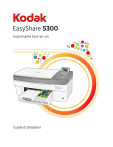
Lien public mis à jour
Le lien public vers votre chat a été mis à jour.